Page 1

G
Instruction Manual
F
Manuel d’utilisation
D
Bedienungsanleitung
I
Manuale d’istruzioni
O
Gebruiksaanwijzing
E
Manual de instrucciones
P
Manual de Instruções
T
Kullanım Kılavuzu
K
Οδηγίες
c
Brugsvejledning
o
Käyttöopas
o
Bruksanvisning
S
Bruksanvisning
Q
Instrukcja obsługi
o
Návod k obsluze
H
Használati útmutató
o
Руководствo по
зкcплyатации
NO
FI
CZ
RUS
EzClick™ Binder
Page 2
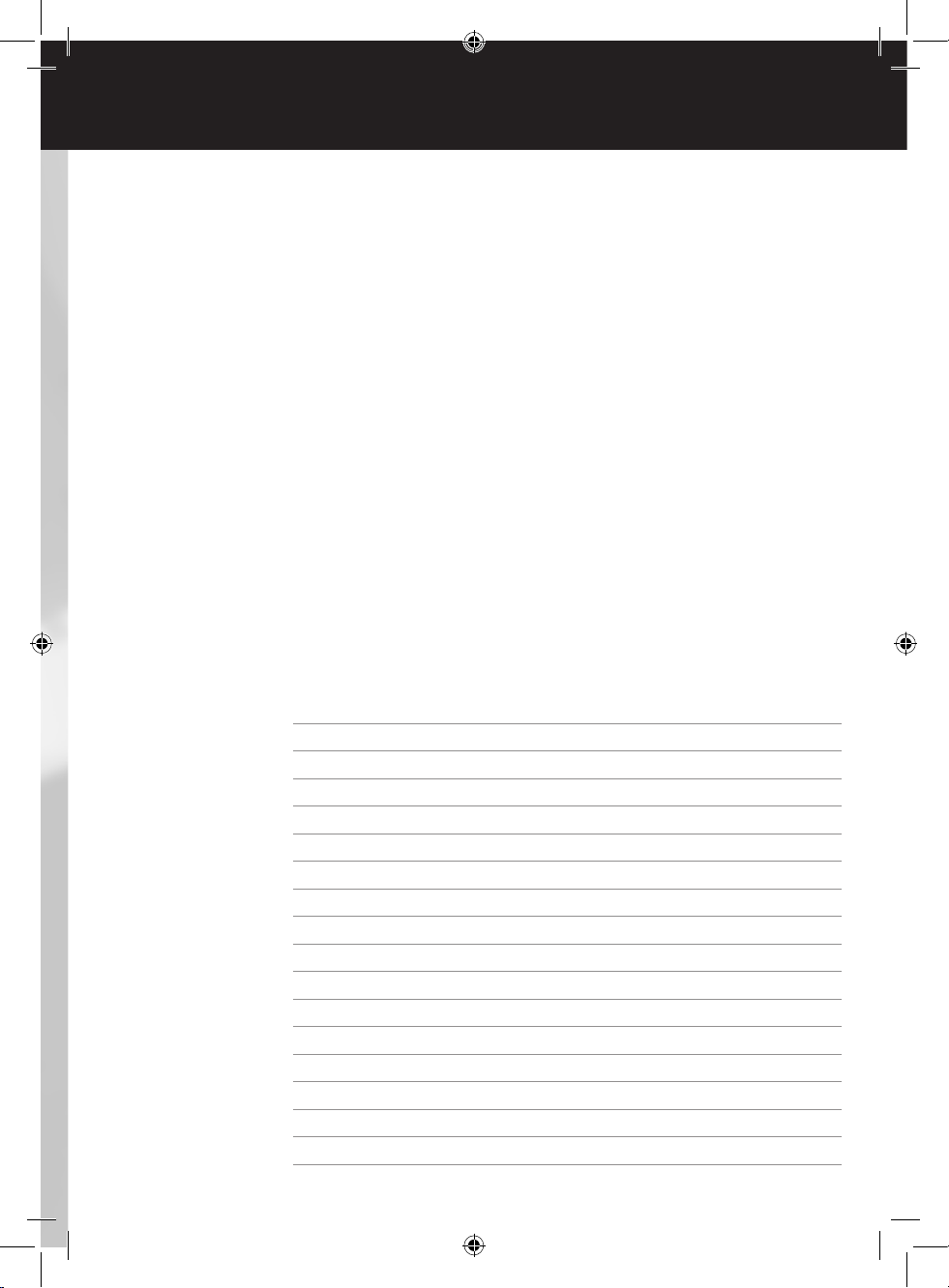
English 4
Français 6
Deutsch 8
Italiano 10
Nederlands 12
Español 14
Português 16
Türkçe 18
Ελληνικά 20
Dansk 22
Suomi 24
Norsk 26
Svenska 28
Polski 30
Česky 32
Magyar 34
Pyccкий 36
Page 3
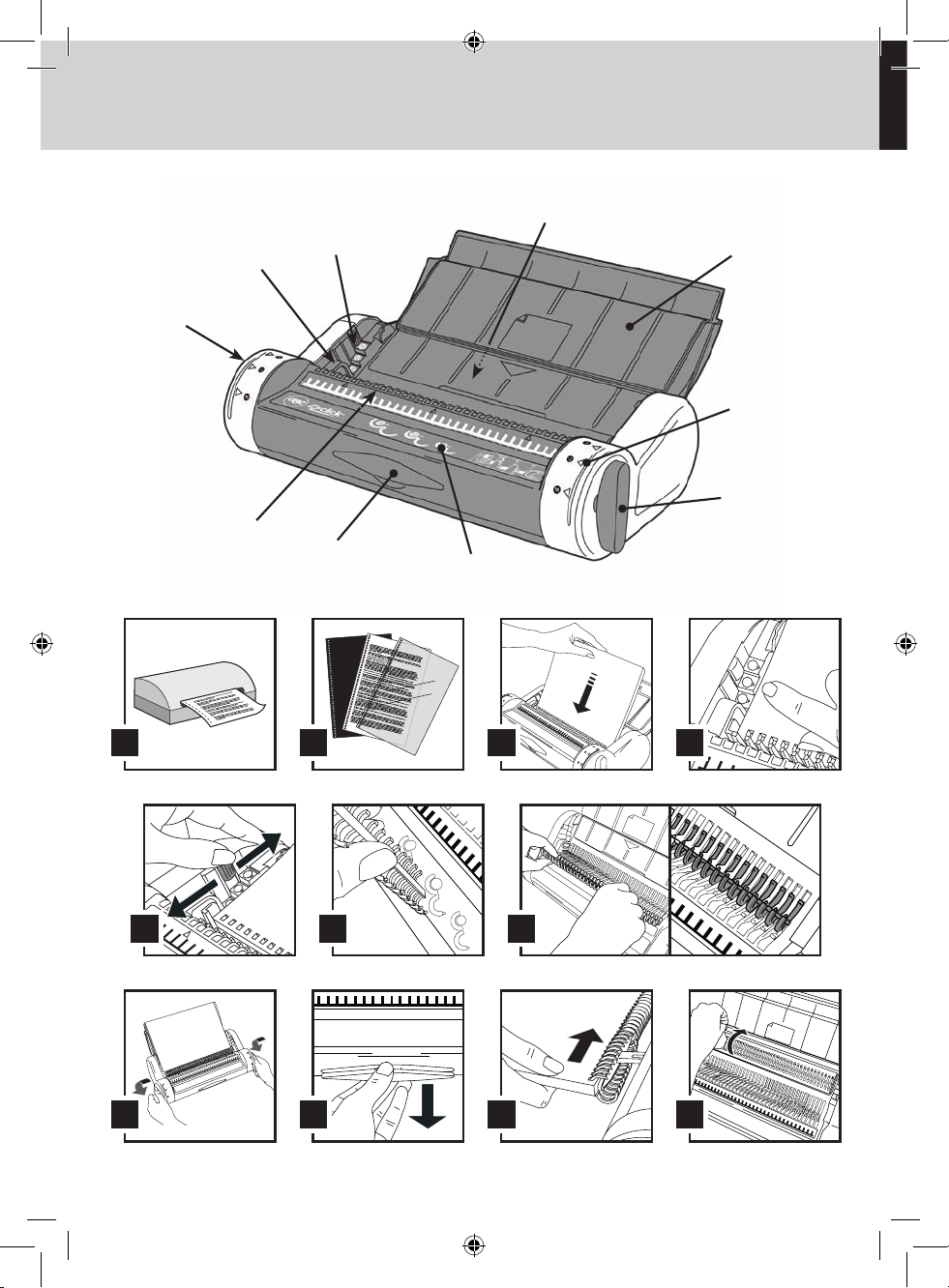
4
7 9 108
1 2
16
12
8
3A
7
9
7
1
2
5
6
3
8
4
12
8
16
MM
MM
MM
5
16
12
8
4
6
Page 4
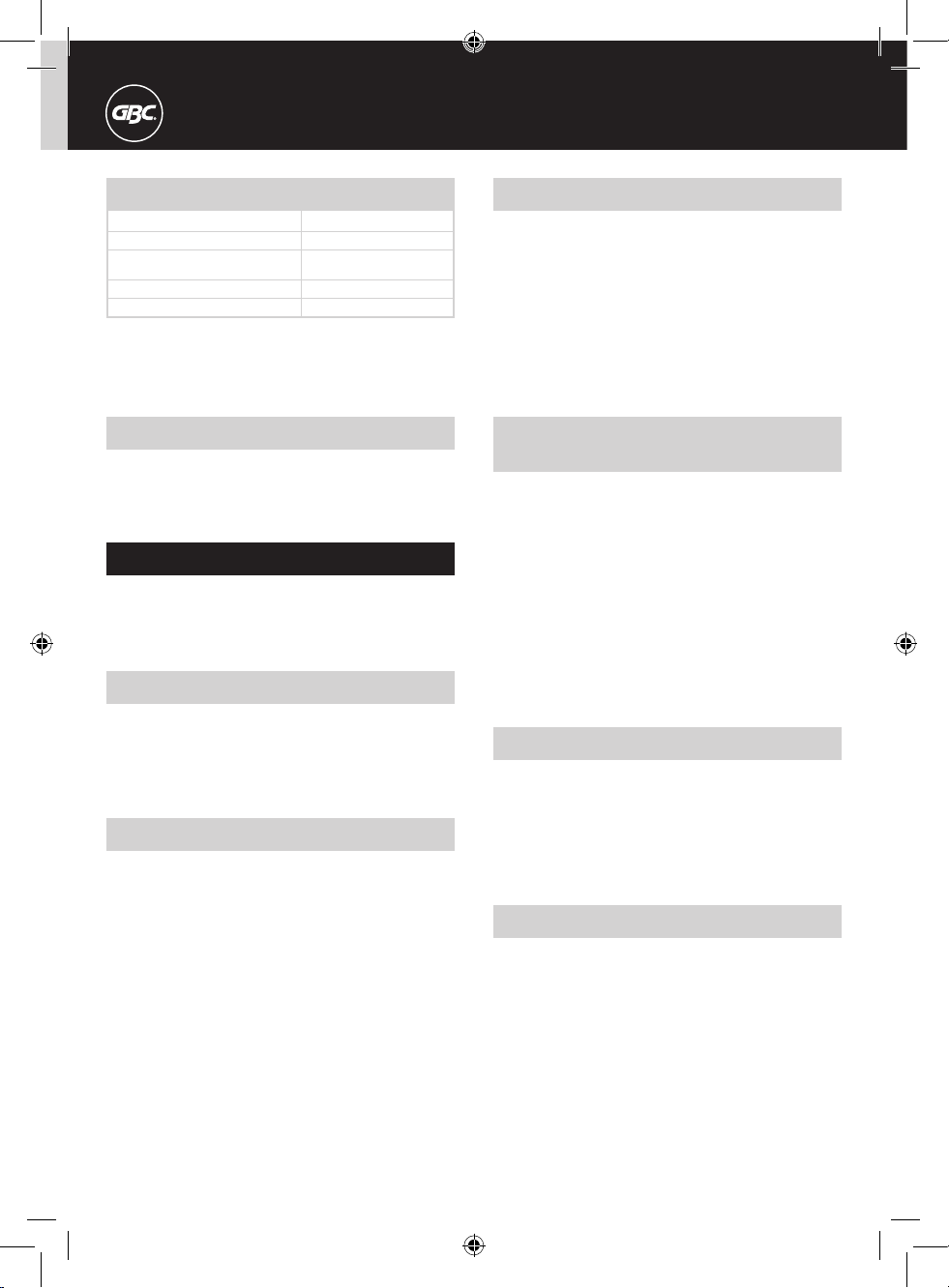
Location of controls
1
Document support lid
2
Document thickness guide
3
Click Spine size guide
4
Click Switch
5
Click Spine Storage area
6
Binding Channel
7
Click Spine closing dials
8
Click Spine closing guide
9
Editing tool
4
Special notice
Thank you for choosing a GBC Binding Machine. We aim to produce
quality binding machines, with many advanced features to enable you
to create excellent results every time. Before using your machine for the
first time, please take a few minutes to read through this guide.
Specifications
Document Binding
Max Bind Capacity
Machine Weight
Machine Dimensions (HxWxD)
GBC EzClick
™
Binder
A4
100 sheets (90gsm)
plus front & back Cover
3.21kg
104x395x209mm
Important safety instructions
YOUR SAFETY AS WELL AS THE SAFETY OF OTHERS IS IMPORTANT
TO ACCO BRANDS EUROPE. IN THIS INSTRUCTION MANUAL AND ON
THE PRODUCT ARE IMPORTANT SAFETY MESSAGES. READ THESE
MESSAGES CAREFULLY.
m
General safeguards
• Use the unit for its intended purpose only.
• Follow all warnings and instructions marked on the unit.
• Do not place anything in the machine other than the maximum binding
capacity. (GBC pre-punched paper up to 100 sheets (90gsm) plus 2 x
GBC pre-punched covers).
Setting up
• Retain the packaging in case you need to return the machine for
repair.
•
Place the unit on a secure, stable work area to prevent the unit from
falling and possibly causing personal injury and damage to the unit.
IMPORTANT: The machine is a binding unit only. It will not punch
paper or covers. You must use pre-punched papers and covers to bind
with this machine.
Loading pre-punched paper
into your printer
IMPORTANT: If you are using pre-punched paper for the first time
it is advisable to try some test prints first to establish the
correct orientation for your printer. You may need to refer to the
manufacturers instructions so that the paper is in the correct draw/tray
on your printer. Failure to do this could result in a paper jam.
Multi Drawer Printers
If your printer has multiple paper drawers you may wish to dedicate one
drawer to pre-punched paper. An adhesive label is provided to enable
you to label the outside of the drawer.
Single Drawer Printers
Replace the standard paper in the drawer with pre punched paper.
Manual Feed Tray
If your printer has a manual feed tray you may wish to use this for prepunched paper when you are ready to produce a bound document.
Printing the document (A
)
1
Load the pre-punched pa
per into the printer.
2
Print a test pa
ge to ensure you have the correct orientation for your
printer – If using a multi drawer/manual feed printer you will need
to select the correct drawer/ tray. (Usually in the properties section
within your print menu).
3
Once you are ha
ppy that the test page has printed correctly place
the adhesive label onto your printer tray/drawer.
Collating your document
1
Now tha
t your document has been printed onto the pre punched
paper you are ready to add a pre-punched front and back cover. (see
fig 1)
Binding tip:
•
Place the front cover onto the top of your document. The back
cover should then be placed on top of the front cover with the
inside of the back cover facing upwards.
•
Once your document has been bound you then flip the back cover
over so that it is at the back of the document.
This step ensures that after closing of the Click spine, it will be
hidden between the back cover and the last page.
Page 5
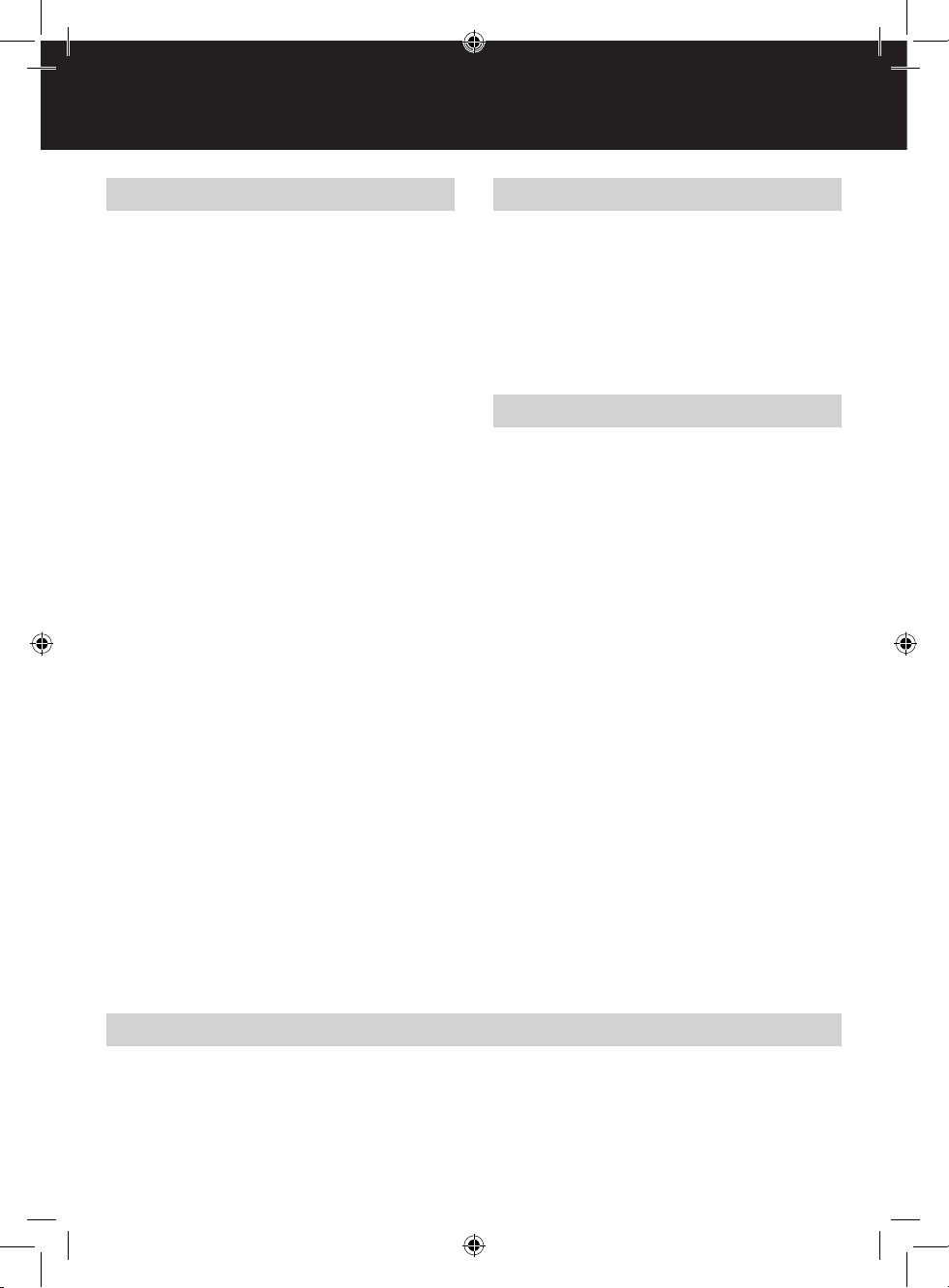
5
G
Guarantee
Operation of this machine is guaranteed for two years from date of
purchase, subject to normal use. Within the guarantee period, ACCO
Brands Europe will at its own discretion either repair or replace the
defective machine free of charge. Defects due to misuse or use for
inappropriate purposes are not covered under the guarantee. Proof
of date of purchase will be required. Repairs or alterations made by
persons not authorised by ACCO Brands Europe will invalidate the
guarantee. It is our aim to ensure that our products perform to the
specifications stated. This guarantee does not affect the legal rights
which consumers have under applicable national legislation governing
the sale of goods.
Register this product online at www.accoeurope.com
Binding the document
1
Open the EzClick unit so tha
t the lid is fully open.
2
Place the entire document into the unit so tha
t it lays flat and all the
holes are lined up at the bottom of the tray. (see fig 2)
3
Use the document thickness guide (which is loca
ted at either side of
the unit) to establish the correct click size. Each step represents the
maximum thickness a document should be, for each click size. If
the document looks very similar to the maximum thickness allowed
for that spine size always use the next size up for easier page
turning. (see fig 3)
4
Set the machine to the correct Click spine size.
To do this slide the
switch in an upwards or downwards direction depending on the size
of the spine. (see fig 4)
IMPORTANT: Failure to set the machine to the correct spine size
will result in an unsatisfactory closure of the spine.
5
T
o check you have the correct Click spine size (8mm, 12mm or
16mm) use the Click Size guide on the front of the machine. (see
fig 5)
6
Place the correct Click spine horizontall
y, with the prongs facing
away from you into the binding channel located at the front of the
machine. (see fig 6)
IMPORTANT: The click spine should be completely open. Do not try
to close the spine before you place it into the unit.
7
Using both hands rota
te the closing dials located on the front of the
unit. You will see on the front of the machine a closing guide. Keep
turning the dials until the colour changes to red in the correct click
size window. (see fig 7)
8
The spine is now closed.
Lift the entire document off the unit.
9
Return the dials to their orig
inal position.
IMPORTANT: Never close a click spine without a pre-punched
document in the unit.
Editing a document
You can edit a document once you have closed the spine. To do this
there is a small editing tool located at the front of the machine.
1
T
o use the editing tool, pull out from the front of the unit. (see fig 8)
2
Slide the Click spine along the editing tool.
(see fig 9)
3
The Click spine is now open and you document can be edited.
4
T
o close the Click spine again place the document and click back
into the unit and repeat the binding process.
IMPORTANT: Please make sure the click spine is flat before you
place it in the machine.
Click spine storage
• The EzClick binding unit has a built in storage unit for clicks.
• This can be found by lifting the document support lid to its open
position. The storage compartment can be found by lifting the small
flap in the centre of the unit. (see fig 10)
•
Due to its lightweight and compact design, the EzClick binding unit
can also be stored away neatly in most office draws or on a shelf.
Page 6
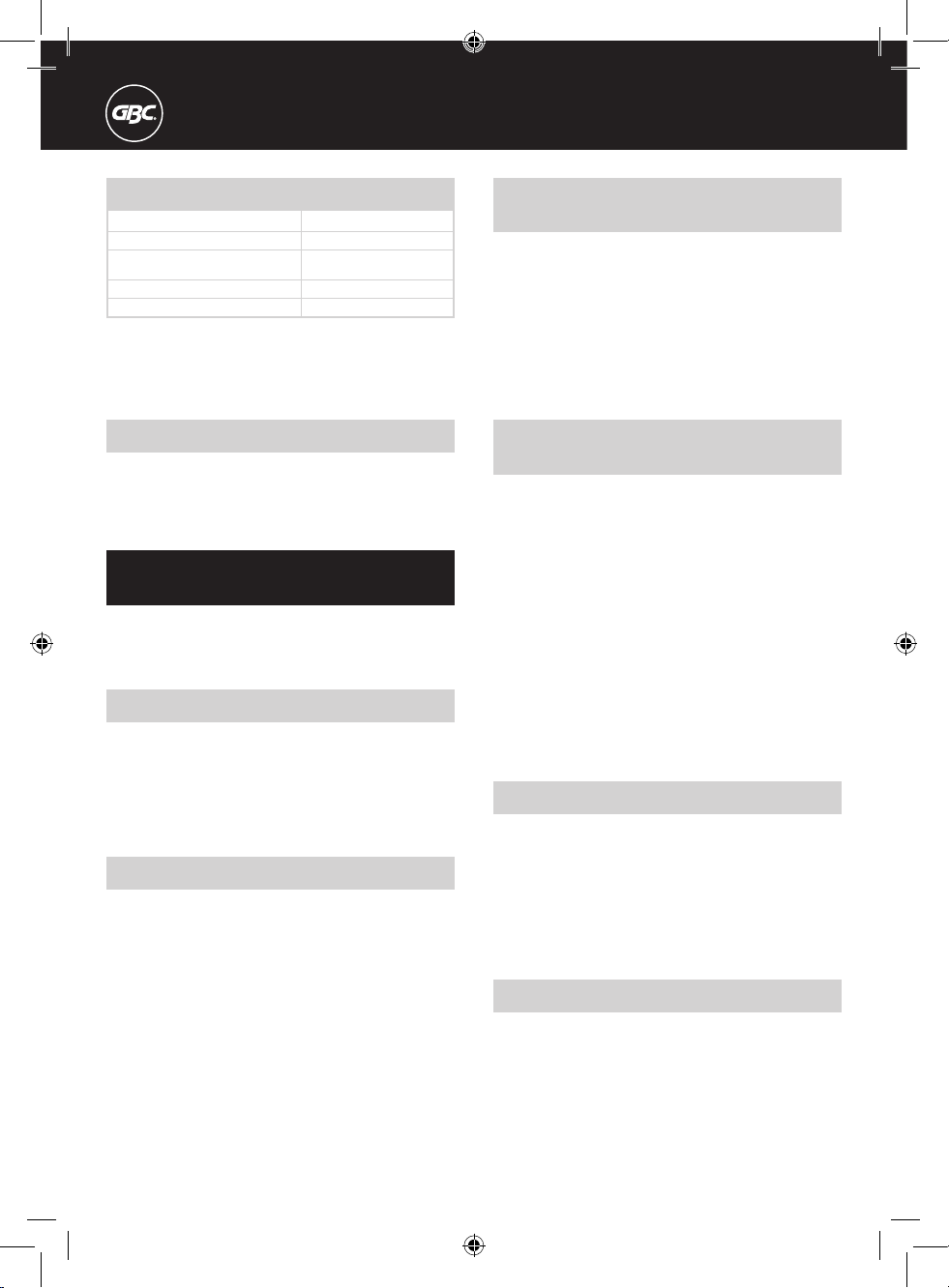
6
Emplacement des pièces
et commandes
1
Couvercle/porte-document
2
Indicateur d’épaisseur de document
3
Indicateur de diamètre de peigne Click
4
Bouton sélecteur de diamètre Click
5
Bac de rangement pour peignes Click
6
Fente de reliure
7
Molettes de fermeture de peigne Click
8
Indicateur de fermeture de peigne Click
9
Outil d’édition
Avis spécial
Merci d’avoir choisi une relieuse GBC. Nous avons pour vocation de
produire des relieuses de qualité et offrons des fonctions sophistiquées
garantissant d’excellents résultats à chaque utilisation. Avant d’utiliser
l’appareil pour la première fois, veuillez prendre quelques minutes pour
lire attentivement ce guide.
Caractéristiques Techniques
Taille de document
Capacité de reliure maxi
Poids de l’appareil
Dimensions (H x L x l)
GBC EzClick
™
Binder
A4
100 feuilles (90 g/m²) plus
première & dernière de couverture
3,21 kg
104 x 395 x 209 mm
Consignes de sécurité
importantes
ACCO BRANDS EUROPE SE SOUCIE DE VOTRE SÉCURITÉ AINSI QUE
DE CELLE DES AUTRES. DES MESSAGES DE SÉCURITÉ IMPORTANTS
SONT DONNÉS DANS CE MANUEL D’INSTRUCTION ET SUR LE PRODUIT.
VEUILLEZ LES LIRE ATTENTIVEMENT.
m
Consignes de sécurité générales
• Utilisez cet appareil uniquement aux fins prévues.
• Respectez tous les avertissements et instructions indiqués sur
l’appareil.
•
Ne placez rien dans l’appareil si ce n’est une liasse de papier ne
dépassant pas la capacité de reliure maximale (jusqu’à 100 feuilles
GBC perforées au préalable (90 g/m²) plus 2 couvertures GBC
perforées au préalable).
Installation
• Conservez l’emballage au cas où vous auriez besoin de renvoyer
l’appareil pour le faire réparer.
•
Placez l’appareil sur une surface de travail stable et sûre afin qu’il
ne puisse pas tomber, ni s’endommager, ni provoquer des blessures
personnelles.
IMPORTANT : Cet appareil est uniquement destiné à la reliure. Il ne
perfore ni le papier ni les couvertures. Cet appareil relie uniquement
les feuilles et couvertures préperforées.
Chargement de feuilles
préperforées dans votre imprimante
IMPORTANT : Si vous utilisez des feuilles préperforées pour la
première fois, nous vous conseillons d’imprimer des pages de test
pour assurer la bonne configuration de votre imprimante. Vous
devrez peut-être consulter les instructions du fabricant pour placer le
papier dans le tiroir/bac approprié de votre imprimante et éviter ainsi
tout blocage.
Imprimantes à plusieurs bacs d’alimentation
Si votre imprimante est équipée de plusieurs bacs d’alimentation,
peut-être souhaiterez-vous réserver l’un d’eux aux feuilles de papier
préperforées. Collez l’étiquette adhésive fournie sur l’extérieur du bac à
papier préperforé pour identification rapide.
Imprimantes à un seul bac d’alimentation
Remplacez le papier standard se trouvant dans le bac par du papier
pré-perforé.
Plateau d’alimentation manuelle
Si votre imprimante est dotée d’un plateau d’alimentation manuelle,
vous pouvez y placer du papier préperforé lorsque vous voulez produire
un document relié.
Impression du document (A)
1
Chargez le pa
pier préperforé dans l’imprimante.
2
Imprimez une pa
ge de test pour vous assurer que vous avez
la bonne orientation. En cas d’imprimante à plusieurs bacs ou
à plateau d’alimentation manuelle, vous devez sélectionner le
bac/plateau approprié (en général dans la section Propriétés sous le
menu Imprimer).
3
Une f
ois que vous avez vérifié que la page de test est imprimée
correctement, placez l’étiquette adhésive sur le bac/plateau de
l’imprimante.
Assemblage du document
1
Maintenant que votre document est imprimé sur le pa
pier
préperforé, vous pouvez y ajouter une première et dernière de
couverture préperforées (voir fig. 1).
Conseil de r
eliure :
• Placez la première de couverture sur le dessus du document.
Placez ensuite la dernière de couverture, face intérieure vers le
haut, sur la première de couverture.
• Après la reliure du document,
il vous suffira de retourner la
dernière de couverture pour la placer à l’arrière du document.
En procédant ainsi, la jointure sera cachée entre la première et la
dernière de couverture après la fermeture du peigne Click.
Page 7
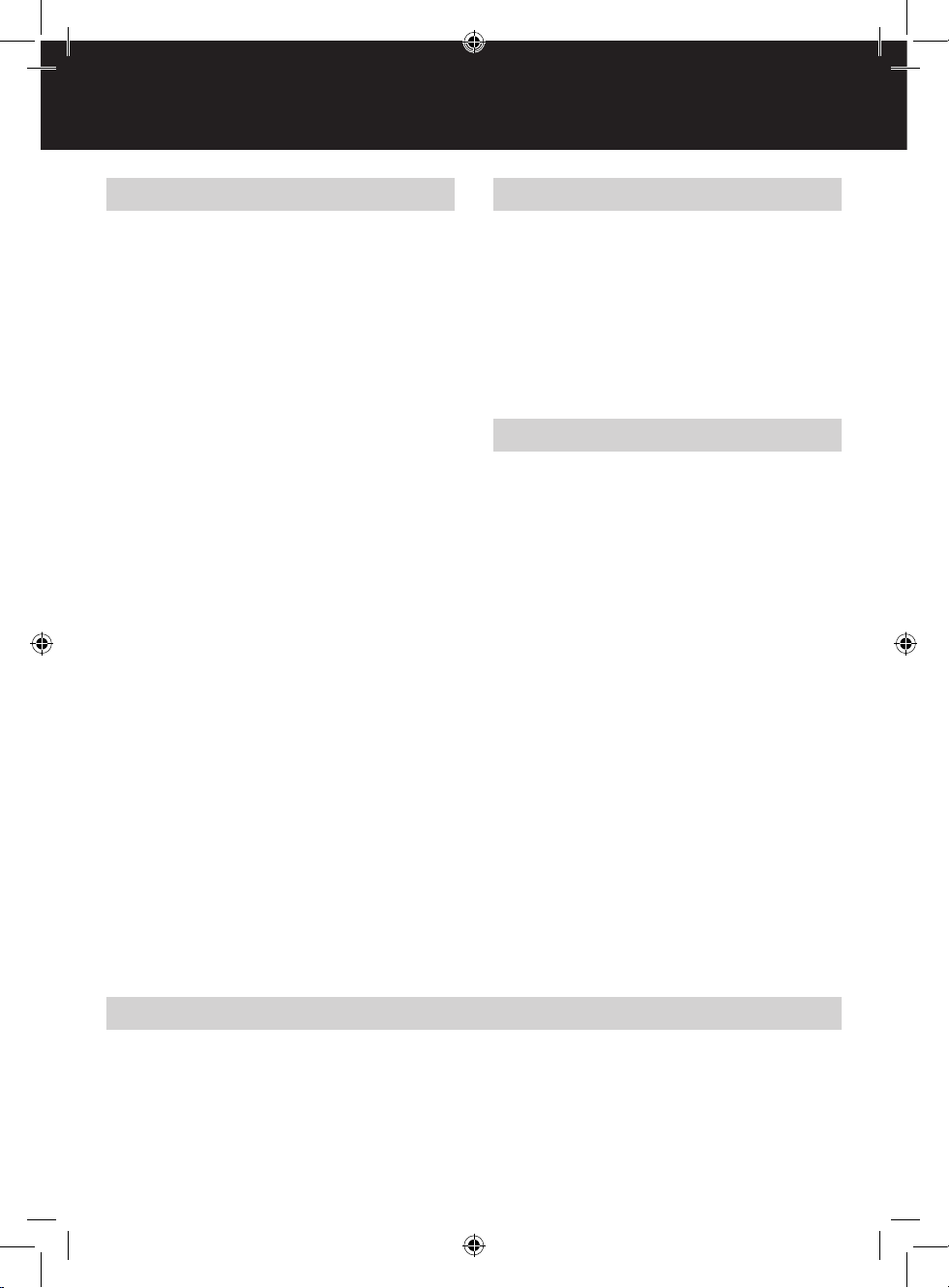
7
F
Garantie
Le fonctionnement de ce produit est garanti pendant 2 ans à partir de
la date d’achat, sous réserve d’un usage normal. Pendant la période
de garantie, ACCO Brands Europe décidera, à son gré, de réparer ou
remplacer gratuitement l’appareil défectueux. Les défauts dus à un
usage abusif ou un usage à des fins non appropriées ne sont pas
couverts par cette garantie. Une preuve de la date d’achat sera exigée.
Les réparations ou modifications effectuées par des personnes
non autorisées par ACCO Brands Europe annuleront la garantie.
Notre objectif est d’assurer le bon fonctionnement de nos produits
conformément aux spécifications précisées. Cette garantie ne
compromet pas les droits légaux des consommateurs au titre de
la législation nationale en vigueur régissant la vente des biens de
consommation.
Enregistrez ce produit en ligne à www.accoeurope.com
Reliure du document
1
Ouvrez la relieuse EzClick en relevant entièrement le couvercle.
2
Placez le document intég
ral dans l’appareil de façon à ce qu’il
soit à plat et que tous les trous soient alignés en bas du plateau.
(voir fig. 2).
3
Éta
blissez le diamètre correct du peigne Click à l’aide de l’indicateur
d’épaisseur de document (situé des deux côtés de l’appareil).
Chaque niveau représente l’épaisseur maximale d’un document
pour le diamètre de peigne Click indiqué. Si l’épaisseur maximale
du document est très proche d’un diamètre de peigne Click précis,
utilisez toujours la taille supérieure afin de faciliter le tournage des
pages (voir fig. 3).
4
Réglez l’a
ppareil sur le bon diamètre de peigne Click. Pour cela,
faites glisser vers le haut ou le bas le sélecteur vert en fonction du
diamètre du peigne (voir fig. 4).
IMPOR
TANT : Si l’appareil n’est pas réglé sur le bon diamètre de
peigne, le peigne ne se fermera pas correctement.
5
Pour vérifier que vous utilisez le bon diamètre de peigne Click
(8 mm, 12 mm ou 16 mm), utilisez l’indicateur de diamètre Click
situé sur l’avant de l’appareil (voir fig. 5).
6
Placez le peigne Click a
pproprié à l’horizontale dans la fente de
reliure située à l’avant de l’appareil, en faisant en sorte que les
boucles s’ouvrent vers l’arrière de l’appareil (voir fig. 6).
IMPOR
TANT : Le peigne Click doit être complètement ouvert.
N’essayez pas de le fermer avant de le placer dans l’appareil.
7
À l’aide des deux mains,
tournez les molettes de fermeture situées
des deux côtés de l’appareil. Vous verrez un indicateur de fermeture
sur l’avant de l’appareil. Continuez à tourner les molettes jusqu’à
ce que la couleur devienne rouge dans la fenêtre correspondant au
diamètre de peigne Click correct (voir fig. 7).
8
Le peigne est maintenant fermé.
Sortez le document entier de
l’appareil.
9
Remettez les molettes à leur position initiale.
IMPOR
TANT : Ne fermez jamais un peigne Click sans qu’un
document préperforé se trouve dans l’appareil.
Édition de document
Vous pouvez ajouter ou retirer des pages d’un document après avoir
fermé le peigne à l’aide d’un petit outil spécial situé à l’avant de
l’appareil.
1
Pour utiliser cet outil,
retirez-le de l’avant de l’appareil (voir fig. 8).
2
Faites glisser le peigne Click le long de l’outil (voir fig.
9).
3
Le peigne Click est maintenant ouvert et vous pouvez ajouter ou
enlever des pages du document.
4
Pour refermer le peigne Click,
remettez le document et le peigne
Click sur l’appareil et recommencez la procédure de reliure.
IMPORTANT : Veuillez faire en sorte que le peigne Click soit
entièrement ouvert avant de le placer dans l’appareil.
Rangement des peignes Click
• La relieuse EzClick est dotée d’un bac de rangement intégré pour les
peignes Click.
•
Relevez le couvercle/porte-document dans sa position ouverte, et
exposez le bac de rangement en soulevant la petite patte située au
centre de l’appareil (voir fig. 10).
•
En raison de sa légèreté et de sa compacité, la relieuse EzClick peut
se ranger facilement dans la plupart des tiroirs de meubles de bureau
ou sur une étagère.
Page 8
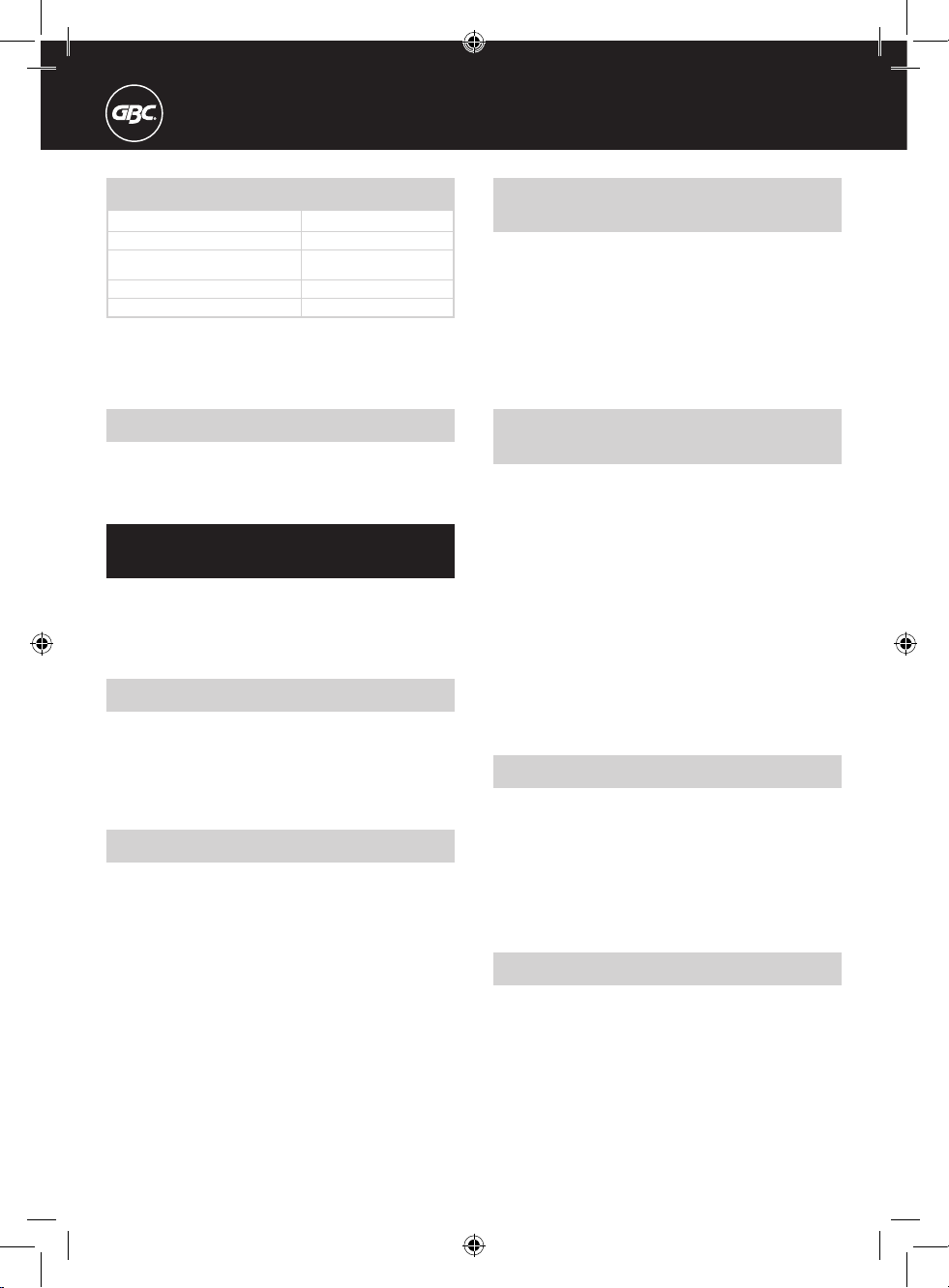
8
Anordnung der Komponenten
und Bedienelemente
1
Dokumentenstützdeckel
2
Dokumentenstärkeführung
3
Messhilfe für Click-Binderückengröße
4
Binderückengrößenschalter
5
Click-Binderückenaufbewahrungsfach
6
Bindekanal
7
Click-Binderückenschließdrehschalter
8
Click-Binderückenschließführung
9
Werkzeug zum Öffnen von Binderücken
Besonderer Hinweis
Herzlichen Glückwunsch zum neuen GBC-Bindegerät. Unser Ziel ist
es, hochwertige Bindegeräte zu produzieren, die dank ausgefeilter
Funktionen konsistent hervorragende Ergebnisse erzielen. Vor der ersten
Verwendung des Geräts diese Bedienungsanleitung durchlesen.
Beschreibung
Dokumentenformat
Max. Bindekapazität
Gerätegewicht
Geräteabmessungen (HxBxT)
GBC EzClick
™
Binder
A4
100 Blatt (90 g/m
2
) plus vorderer
und hinterer Einbanddeckel
3,21kg
104x395x209mm
Wichtige
Sicherheitsvorkehrungen
IHRE SICHERHEIT SOWIE DIE SICHERHEIT ANDERER MENSCHEN
IST ACCO BRANDS EUROPE EIN WICHTIGES ANLIEGEN. IN DIESER
BEDIENUNGSANLEITUNG UND AUF DEM PRODUKT FINDEN SIE
WICHTIGE SICHERHEITSHINWEISE. DIESE HINWEISE BITTE SORGFÄLTIG
DURCHLESEN.
m
Allgemeine Vorsichtsmaßnahmen
• Das Gerät lediglich für den vorgesehenen Zweck verwenden.
• Alle auf dem Gerät angegebenen Warnungen und Anweisungen
befolgen.
•
Nie mehr als die maximale Bindekapazität in das Gerät einführen
(GBC vorgelochtes Papier bis zu 100 Blatt (90 g/m
2
) plus 2 x GBC
vorgelochte Einbanddeckel).
Aufstellen des Geräts
• Verpackung für den Fall aufbewahren, dass das Gerät zur Reparatur
eingeschickt werden muss.
•
Gerät auf einer sicheren, stabilen Arbeitsfläche aufstellen, um ein
Herunterfallen des Geräts zu vermeiden, was zur Verletzung von
Personen und zur Beschädigung des Geräts führen könnte.
WICHTIG: Das Gerät ist lediglich ein Bindegerät. Es locht weder
Papier noch Einbanddeckel. Mit dem Gerät müssen daher vorgelochtes
Papier und vorgelochte Einbanddeckel verwendet werden.
Einlegen von vorgelochtem
Papier in Ihren Drucker
WICHTIG: Bei der ersten Verwendung von vorgelochtem Papier ist es
ratsam, zuerst einige Testseiten zu drucken, um die korrekte
Konfiguration für Ihren Drucker zu ermitteln. Eventuell in der
Anleitung des Druckerherstellers nachschlagen, um sicherzustellen,
dass das Papier im richtigen Papierfach Ihres Druckers liegt. Ansonsten
könnte es zu einem Papierstau kommen.
Drucker mit mehreren Papierfächern
Falls Ihr Drucker mehrere Papierfächer hat, ist es sinnvoll, eventuell ein
Fach speziell für vorgelochtes Papier vorzubehalten. Ein selbstklebendes
Etikett ist im Lieferumfang enthalten und dient zum Kennzeichnen des
Papierfachs.
Drucker mit einem Papierfach
Standardpapier im Papierfach durch vorgelochtes Papier ersetzen.
Manueller Papiereinzug
Falls Ihr Drucker einen manuellen Papiereinzug hat, eventuell dieses für
vorgelochtes Papier verwenden, wenn Sie ein gebundenes Dokument
erstellen wollen.
Drucken des Dokuments (A)
1
V
orgelochtes Papier in den Drucker einlegen.
2
Eine
Testseite drucken, um die für den Drucker korrekte Ausrichtung
sicherzustellen. Bei Verwendung eines Druckers mit mehreren
Papierfächern bzw. mit manuellem Papiereinzug muss das richtige
Fach bzw. der Einzug gewählt werden. (Dies erfolgt normalerweise
im Druckmenü unter der Option ‚Eigenschaften’.)
3
Wird die
Testseite zufriedenstellend gedruckt, das selbstklebende
Etikett auf das entsprechende Papierfach bzw. den Papiereinzug
kleben.
Zusammenstellen des Dokuments
1
Nach dem Drucken des Dokuments auf das vorgelochte Pa
pier
einen vorgelochten vorderen und hinteren Einbanddeckel
dazunehmen (siehe Abbildung 1).
Tipps zum Binden:
•
Den vorderen Einbanddeckel oben auf das Dokument legen. Dann
den hinteren Einbanddeckel so auf den vorderen Einbanddeckel
legen, dass die Innenseite des hinteren Einbanddeckels nach
oben zeigt.
•
Nach dem Binden des Dokuments den hinteren Einbanddeckel
umklappen, so dass er hinten liegt.
Dieser Schritt stellt sicher, dass die Verbindungsstelle des
Click-Binderückens nach dem Schließen zwischen dem hinteren
Einbanddeckel und der letzten Seite versteckt ist.
Page 9
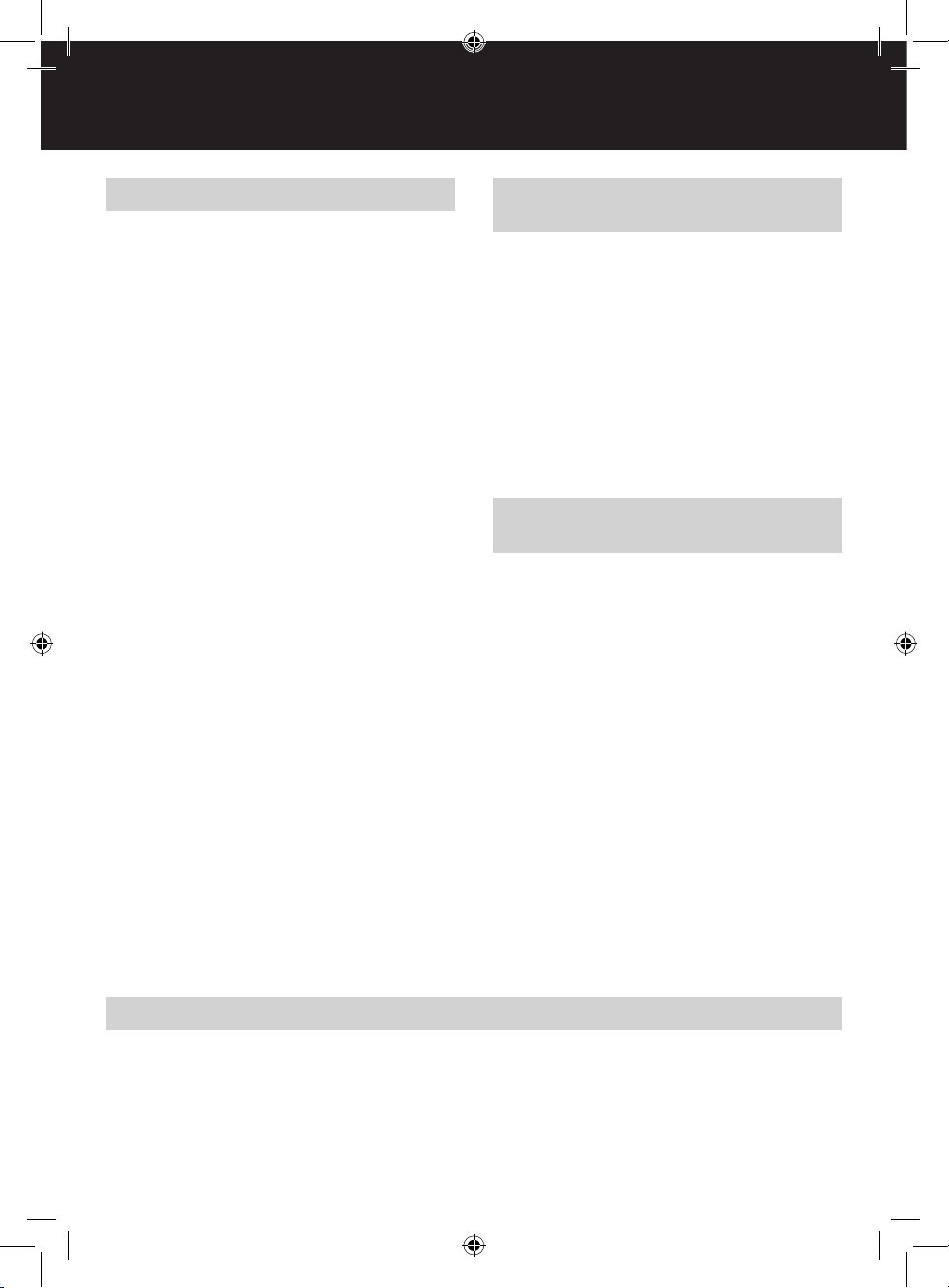
9
D
Gewährleistung
Der Betrieb des Geräts ist bei normaler Verwendung für 2 Jahre ab
Kaufdatum gewährleistet. Innerhalb des Gewährleistungszeitraums
wird ACCO Brands Europe nach eigenem Ermessen das defekte Gerät
entweder kostenlos instandsetzen oder ersetzen. Die Gewährleistung
deckt keine Mängel ab, die aufgrund missbräuchlicher Verwendung
oder Verwendung für unangemessene Zwecke entstanden sind. Ein
Nachweis des Kaufdatums muss vorgelegt werden. Instandsetzungen
oder Änderungen, die von nicht durch ACCO Brands Europe autorisierten
Personen vorgenommen werden, setzen die Gewährleistung außer Kraft.
Es ist unser Ziel sicherzustellen, dass die Leistung unserer Produkte den
angegebenen technischen Daten entspricht. Diese Gewährleistung stellt
keine Einschränkung der nach dem geltenden Kaufvertragsrecht gültigen
Rechte des Verbrauchers dar.
Registrieren Sie dieses Produkt online bei www.accoeurope.com
Binden des Dokuments
1
Das EzClick Bindegerät so öf
fnen, dass der Deckel ganz offen ist.
2
Das gesamte Dokument so in das Gerät legen,
dass es flach liegt
und alle Löcher unten im Dokumentfach ausgerichtet sind (siehe
Abbildung 2).
3
Mit der Dokumentenstärkeführung (auf beiden Seiten des Geräts)
die richtige Größe des erforderlichen Click-Binderückens ermitteln.
Jede Stufe stellt die maximale Stärke dar, die ein Dokument für
die jeweilige Click-Binderückengröße haben darf. Wenn
das Dokument fast die maximale Stärke für diese ClickBinderückengröße aufweist, immer den nächstgrößeren
Binderücken verwenden, um das Blättern im gebundenen
Dokument zu erleichtern (siehe Abbildung 3).
4
Das Gerät auf die richtige Click-Binderückeng
röße einstellen. Dazu
den grünen Schalter je nach Binderückengröße nach oben oder
unten schieben (siehe Abbildung 4).
WICHTIG: Wird das Gerät nicht auf die richtige Binderückengröße
eingestellt, können Binderücken nicht zufriedenstellend geschlossen
werden.
5
Mit Hilfe der Click-Größenführung vorn am Gerät prüfen,
dass
die richtige Click-Binderückengröße (8 mm, 12 mm oder 16 mm)
verwendet wird (siehe Abbildung 5).
6
Den richtigen Click-Binderücken waa
grecht und mit der offenen
Seite von Ihnen weg zeigend in den Bindekanal vorn am Gerät legen
(siehe Abbildung 6).
WICHTIG: Der Click-Binderücken muss vollständig geöffnet sein.
Den Binderücken vor dem Einlegen in das Gerät nicht schließen.
7
Mit beiden Händen die seitlichen Schließdrehscheiben vorn
am Gerät drehen. An Gerätevorderseite befindet sich eine
Schließführung. Die Drehscheiben zum Schließen des Binderückens
drehen, bis im richtigen Fenster der Führung die Farbe auf rot
wechselt (siehe Abbildung 7).
8
Nun ist der Binderücken geschlossen.
Das gesamte Dokument aus
dem Gerät herausnehmen.
9
Die Drehscheiben wieder zur
Ausgangsstellung zurückdrehen.
WICHTIG: Ein Click-Binderücken darf nie geschlossen werden,
wenn kein vorgelochtes Dokument im Gerät liegt.
Ändern eines bereits
gebundenen Dokuments
Nach dem Schließen des Binderückens können noch Seiten zu einem
gebundenen Dokument hinzugefügt bzw. Seiten entnommen werden.
Zu diesem Zweck enthält das Gerät an der Vorderseite ein kleines
Werkzeug zum Öffnen von Binderücken.
1
Das
Werkzeug vorn aus dem Gerät herausziehen (siehe
Abbildung 8).
2
Den Click-Binderücken an dem
Werkzeug entlangziehen (siehe
Abbildung 9).
3
Nun ist der Click-Binderücken of
fen und Seiten können entnommen
oder hinzugefügt werden.
4
Um den Click-Binderücken wieder zu schließen,
das Dokument und
den Click-Binderücken wieder in das Bindegerät einlegen und den
Bindevorgang wiederholen.
WICHTIG: Der Click-Binderücken muss unbedingt flach sein, bevor
er in das Gerät eingelegt wird.
Aufbewahren von
Click-Binderücken
• Im EzClick Bindegerät ist ein Aufbewahrungsfach für ClickBinderücken integriert.
•
Zum Zugriff auf das Fach den Dokumentstützdeckel zur offenen
Position aufklappen. Das Aufbewahrungsfach wird sichtbar, wenn
die kleine Klappe in der Mitte des Geräts abgehoben wird (siehe
Abbildung 10).
• Aufg
rund seines geringen Gewichts und kompakten Designs kann das
EzClick Bindegerät auch gut in den meisten Büroschubladen oder auf
einem Regal aufbewahrt werden.
Page 10
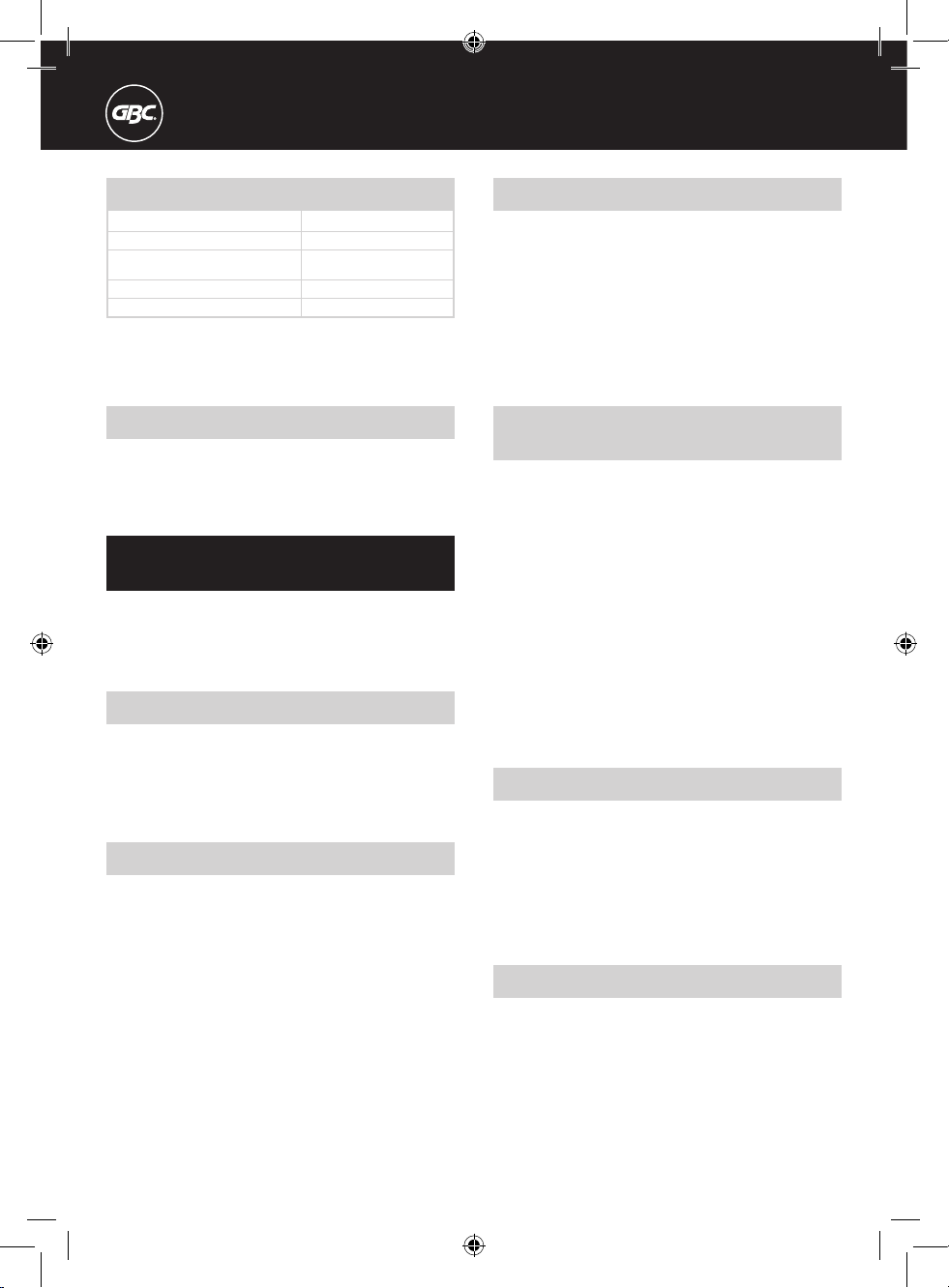
10
Posizione parti e comandi
1
Coperchio supporto documento
2
Selettore diametro di rilegatura
3
Guida selezione diametro dorsi Click
4
Selettore diametro dorsi Click
5
Portadorsi Click
6
Vano di rilegatura
7
Meccanismo di chiusura dorsi Click
8
Indicatore chiusura dorsi
9
Dispositivo di apertura dorsi
Avviso speciale
Grazie per aver scelto una rilegatrice GBC. Il nostro obiettivo è di
offrire prodotti d’alta qualità, dotati di numerose funzioni avanzate,
che garantiscano ogni volta un’ottima prestazione. Prima di usare
la rilegatrice si prega di dedicare alcuni minuti alla lettura di questo
opuscolo.
Specifiche
Formato documento
Capacità max. rilegatura
Peso
Dimensioni (AxLxP)
GBC EzClick
™
Binder
A4
100 fogli (90 gm
2
) più prima
ed ultima di copertina
3,21kg
104x395x209mm
Importanti istruzioni per la
sicurezza
PER ACCO BRANDS EUROPE LA SICUREZZA DELL’OPERATORE E
QUELLA DI ALTRE PERSONE È DI ESTREMA IMPORTANZA. ALCUNI
IMPORTANTI MESSAGGI RELATIVI ALLA SICUREZZA SONO RIPORTATI
IN QUESTO MANUALE DI ISTRUZIONI E SULLA MACCHINA. SI PREGA DI
LEGGERLI CON ATTENZIONE.
m
Precauzioni generali di sicurezza
• Utilizzare la macchina esclusivamente per le funzioni per cui è stata
progettata.
•
Osservare tutte le precauzioni ed istruzioni riportate sulla macchina.
• Inserire solo il numero di fogli che corrisponde alla capacità massima
di rilegatura. (Fino a 100 fogli (90 gm
2
) pre-perforati GBC più 2
copertine pre-perforate GBC).
Preparazione della macchina
• Conservare la confezione in caso sia necessario rendere la macchina
per eventuali riparazioni.
•
Porre la macchina sopra un piano stabile e sicuro onde evitare cadute
accidentali che possano causare danni alla persona o alla macchina.
IMPORTANTE – La macchina è solamente una rilegatrice e non offre
funzioni di perforazione fogli o copertine. Per la rilegatura di documenti
è quindi necessario utilizzare fogli e copertine pre-perforati.
Caricamento dei fogli
pre-perforati nella stampante
IMPORTANTE – Quando si usano fogli pre-perforati per la prima
volta, si consiglia di stampare alcune pagine di prova per
determinare la corretta configurazione della stampante. Potrebbe
essere necessario consultare il manuale di istruzioni del produttore per
controllare che la carta sia stata riposta nel corretto cassetto/vassoio
della stampante. La mancata osservanza di questa precauzione
potrebbe comportare l’inceppamento della carta nella stampante.
Stampanti con cassetti multipli
Se la stampante in dotazione dispone di cassetti di alimentazione della
carta multipli, potrebbe essere indicato designare un cassetto per l’uso
di fogli pre-perforati. È inclusa un’etichetta adesiva da mettere sulla
parte esterna del cassetto.
Stampanti con un unico cassetto
Sostituire la carta normale nel cassetto con fogli pre-perforati.
Vassoio ad alimentazione manuale
Se la stampante ha un vassoio ad alimentazione manuale, potrebbe
essere opportuno utilizzarlo per i fogli pre-perforati al momento della
rilegatura del documento.
Stampa del documento (A)
1
Inserire i f
ogli pre-perforati nella stampante.
2
Stampare una pa
gina di prova per controllare di aver selezionato
l’orientamento corretto per la stampante. Se si usa una stampante
a cassetti multipli/ad alimentazione manuale, sarà necessario
selezionare il cassetto/vassoio giusto. (Selezionabile dalla sezione
Proprietà nel menu Stampa).
3
Dopo a
ver controllato che la pagina di prova è stata stampata in
maniera corretta, attaccare l’etichetta adesiva al vassoio/cassetto
della stampante.
Fascicolaze del documento
1
Dopo a
ver stampato il documento su fogli pre-perforati, si possono
aggiungere una prima ed un’ultima di copertina pre-perforate (vedi
Fig. 1).
Consigli per la rilegatura -
•
Mettere la prima di copertina sopra il documento. L’ultima di
copertina va quindi collocata sopra la prima di copertina con la
parte interna rivolta verso l’alto.
•
Una volta rilegato il documento, basta girare l’ultima di copertina
per coprire i fogli e portarla sul retro del documento.
Questo accorgimento assicura che dopo aver chiuso il dorso Click la
giuntura sia nascosta tra l’ultima di copertina e l’ultima pagina del
documento.
Page 11
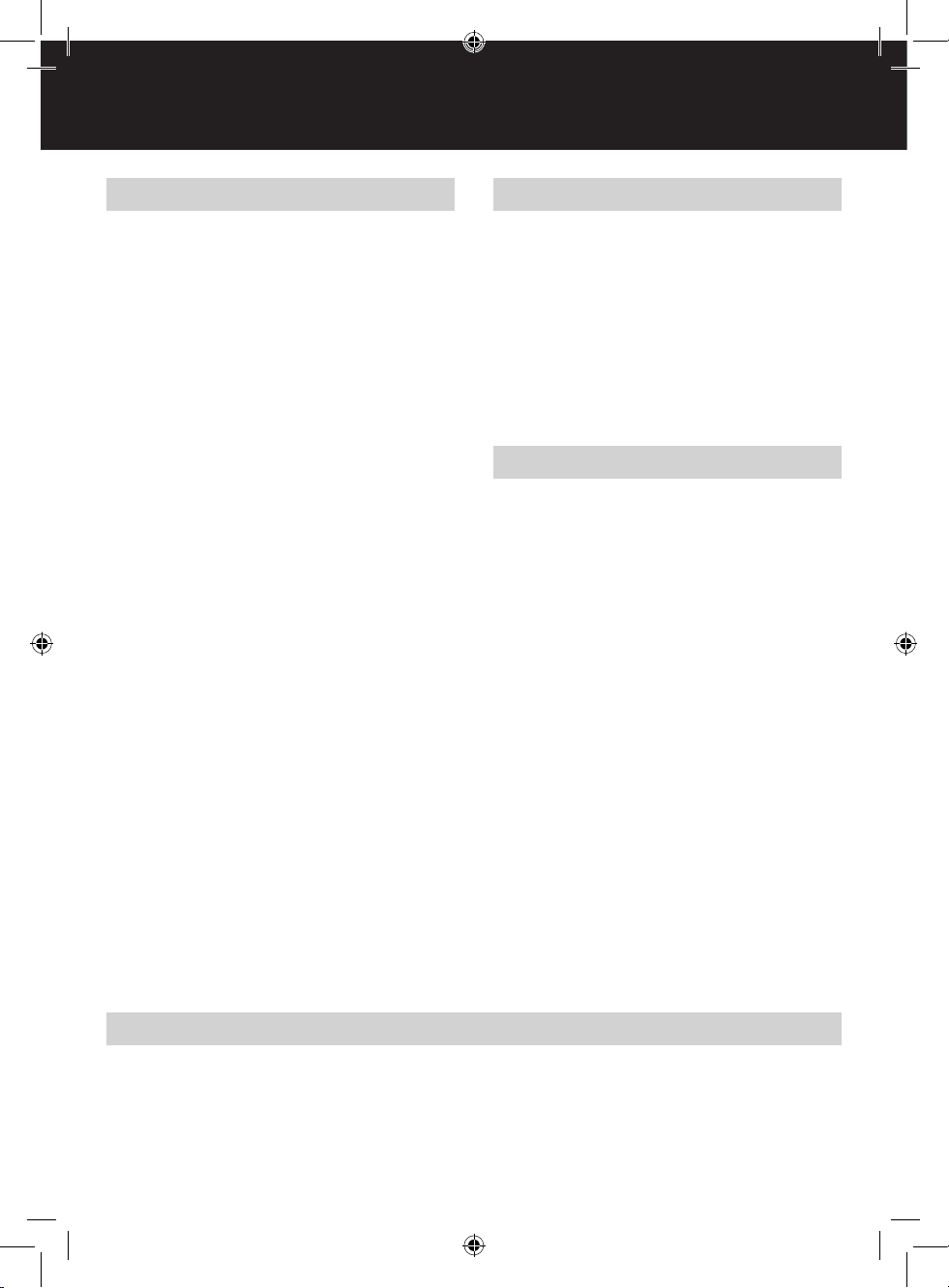
11
I
Garanzia
Questo prodotto è garantito per 2 anni dalla data di acquisto, per quanto
ne concerne il funzionamento, subordinatamente ad uso normale.
Durante il periodo di garanzia, ACCO Brands Europe provvederà, a propria
discrezione, a riparare o sostituire gratuitamente la macchina difettosa.
Difetti risultanti dall’uso improprio o dall’uso per scopi diversi da quelli
per cui la macchina è stata concepita non sono coperti dalla garanzia.
Sarà necessario fornire una prova di acquisto. Riparazioni o modifiche
effettuate da persone non autorizzate da GBC invalideranno la garanzia.
ACCO Brands Europe si propone di assicurare che i propri prodotti
funzionino in conformità alle caratteristiche tecniche indicate. La presente
garanzia non pregiudica alcun diritto riconosciuto ai consumatori dalla
normativa nazionale vigente in materia di vendita di prodotti.
Registrare il prodotto online presso www.accoeurope.com
Rilegatura del documento
1
Aprire la rilega
trice EzClick in modo che il coperchio sia
completamente sollevato.
2
Inserire il documento nell’unità in modo che sia pia
tto e che i fori
siano allineati in fondo al vassoio (vedi Fig. 2).
3
Utilizzare il selettore del diametro di rilega
tura (collocato su entrambi
i lati della rilegatrice) per determinare il corretto diametro del dorso
Click da utilizzare. Ogni scalino rappresenta lo spessore massimo
di un documento per ogni diametro dei dorsi Click. Se il documento
sembra aver raggiunto lo spessore massimo consentito per un
determinato dorso Click, utilizzare sempre quello con il diametro
successivo per consentire di voltare le pagine in maniera più agevole
(vedi Fig. 3).
4
Impostare la macchina per il corretto diametro del dorso Click
facendo scorrere il selettore verde verso l’alto o il basso a seconda
del diametro del dorso da utilizzarsi (vedi Fig. 4).
IMPORTANTE – Se non si imposta la macchina selezionando
il corretto diametro, la chiusura dei dorsi potrebbe non risultare
ottimale.
5
Per controllare di a
ver scelto il giusto diametro del dorso Click
(8 mm, 12 mm o 16 mm) usare l’apposita guida di selezione del
diametro dei dorsi Click riportata sulla parte frontale della macchina
(vedi Fig. 5).
6
Inserire orizzontalmente il g
iusto dorso Click, con le estremità non
rivolte verso di sé, nel vano di rilegatura posto nella parte frontale
della macchina (vedi Fig. 6).
IMPORTANTE – Il dorso Click deve essere completamente aperto.
Non cercare di chiudere il dorso prima di inserirlo nella rilegatrice.
7
Usando entrambe le mani,
girare il meccanismo di chiusura dei dorsi
posto sulla parte frontale dell’unità. Sul davanti della rilegatrice vi è
un indicatore di chiusura dei dorsi. Continuare a girare i meccanismi
di chiusura fino a quando non apparirà il colore rosso nella finestra
corrispondente al diametro del dorso Click giusto (vedi Fig. 7).
8
Il dorso è ora chiuso.
Estrarre il documento dalla rilegatrice.
9
Riportare i meccanismi di chiusura nella posizione orig
inale.
IMPORTANTE – Non chiudere mai un dorso Click senza aver prima
inserito i fogli pre-perforati nella rilegatrice.
Modifica di un documento rilegato
È possibile aggiungere o togliere pagine a un documento rilegato. Per
eseguire questa operazione si può utilizzare un piccolo dispositivo di
apertura dei dorsi che si trova nella parte frontale della macchina.
1
Per usare tale dispositivo è necessario estrarlo dalla parte frontale
dell’unità (vedi Fig. 8).
2
Far scorrere il dorso Click lungo il dispositivo di a
pertura dei dorsi
(vedi Fig. 9).
3
Il dorso Click è ora a
perto ed è possibile aggiungere o togliere
pagine.
4
Per chiudere di nuovo il dorso Click,
rimettere il documento e il
dorso Click nella rilegatrice e ripetere il processo di rilegatura.
IMPORTANTE – Controllare che il dorso Click sia piatto prima di
inserirlo nella macchina.
Conservazione dei dorsi Click
• La rilegatrice EzClick è dotata di un vano portadorsi Click integrato.
• Sollevare il coperchio supporto documento portandolo nella posizione
aperta. Il vano portadorsi si trova sollevando il piccolo piano cernierato
al centro dell’unità (vedi Fig. 10).
•
Grazie al suo design leggero e compatto, la rilegatrice EzClick può
anche essere conservata comodamente nella maggioranza dei
cassetti in ufficio oppure su di uno scaffale.
Page 12
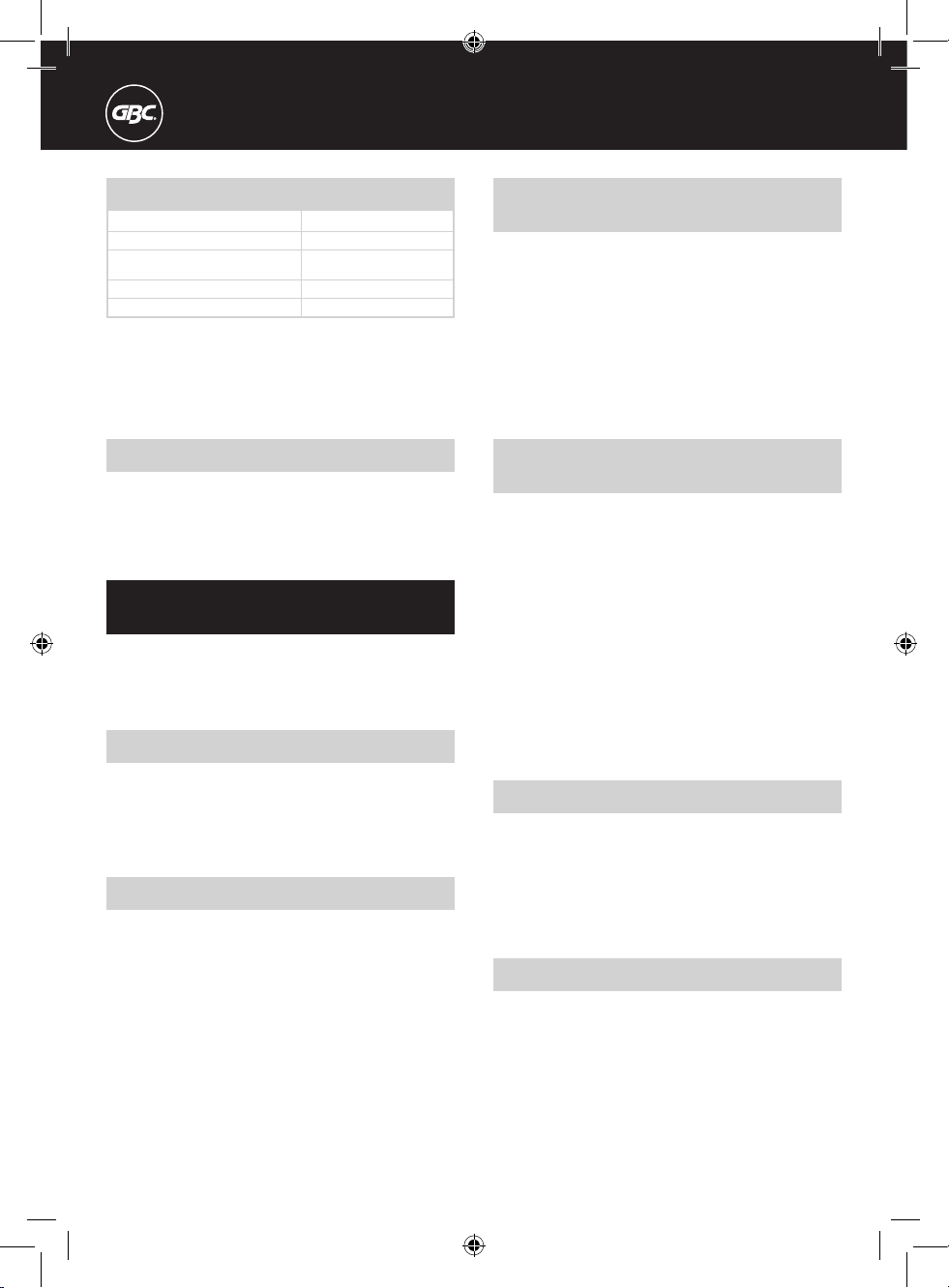
12
Positie van onderdelen
en bedieningsknoppen
1
Documentsteundeksel
2
Documentdikte-indicator
3
Indicator voor Click bindrugmaat
4
Selectieknop voor Click bindrugmaat
5
Opbergvak voor Click bindruggen
6
Inbindkanaal
7
Sluitknoppen voor Click bindrug
8
Sluitindicator voor Click bindrug
9
Bindrugopeningselement
Speciale mededeling
U bent de gelukkige eigenaar van een GBC Inbindmachine. Wij
hebben ons tot doel gesteld om inbindmachines van goede kwaliteit
te produceren met veel geavanceerde functies, zodat u keer op keer
uitstekende resultaten behaalt. Lees deze documentatie goed door,
voordat u de machine voor het eerst gebruikt.
Technische gegevens
Documentformaat
Max. inbindcapaciteit
Gewicht
Afmetingen (HxBxD)
GBC EzClick
™
Binder
A4
100 vellen (90 gsm) plus voor-
en achteromslag
3,21kg
104x395x209mm
Belangrijke
veiligheidsaanwijzingen
ACCO BRANDS EUROPE VINDT UW VEILIGHEID EN DE VEILIGHEID VAN
ANDEREN ERG BELANGRIJK. IN DEZE GEBRUIKSAANWIJZING STAAN
BELANGRIJKE VEILIGHEIDSWAARSCHUWINGEN. LEES DEZE BERICHTEN
GOED DOOR.
m
Algemene veiligheidsmaatregelen
• Gebruik de machine alleen voor het beoogde doel.
• Volg alle waarschuwingen en instructies aangegeven op de machine.
• Steek niets in de machine wat de maximum inbindcapaciteit
overschrijdt. (GBC voorgeponst papier tot 100 vellen (90 gsm) plus 2 x
GBC voorgeponste omslagen).
De machine installeren
• Bewaar de verpakking voor het geval u de machine voor reparatie
moet retourneren.
•
Plaats de machine op een veilig en stabiel oppervlak om te voorkomen
dat door een val persoonlijk letsel wordt veroorzaakt of de machine
wordt beschadigd.
BELANGRIJK: De machine is alleen geschikt voor het inbinden van
documenten. De machine ponst geen vellen of omslagen. U moet
voorgeponste vellen en omslagen gebruiken om uw document met
deze machine in te binden.
Het voorgeponste papier
in uw printer laden
BELANGRIJK: Als u voor het eerst voorgeponst papier gebruikt wordt
aangeraden eerst enkele testvellen af te drukken, zodat u er
zeker van bent dat uw printer goed is geconfigureerd. Lees de
aanwijzingen van de fabrikant om ervoor te zorgen dat u het papier in de
juiste lade van uw printer steekt. Als u dit niet doet, dan zal het papier
verstopt raken.
Printers met meerdere laden
Als uw printer meerdere papierladen heeft, is het een goed idee om één
ervan aan te wijzen voor voorgeponst papier. Een sticker is meegeleverd,
die u op de lade kunt plakken.
Printers met één lade
Vervang het normale papier in de lade met het voorgeponste papier.
Handmatige invoer
Als uw printer een handmatige invoer heeft, dan kunt u die gebruiken
voor het voorgeponste papier als u een gebonden document wilt
produceren.
Het document afdrukken (A)
1
Laad het voorgeponste pa
pier in de printer.
2
Druk een testvel af,
om te controleren of uw printer juist is
opgesteld. Als u een printer met meerdere laden of met handmatige
invoer gebruikt, dient u de juiste lade/invoer te kiezen. (Gewoonlijk in
het deel Eigenschappen van het Afdrukmenu.)
3
Zodra u tevreden bent over het testresultaa
t, plakt u de sticker op de
lade/invoer.
Het document samenstellen
1
U hebt het document op het voorgeponste pa
pier afgedrukt. U kunt
nu de voorgeponste voor- en achteromslagen eraan toevoegen. (Zie
fig. 1)
Inbindtip:
•
Leg de vooromslag bovenop uw document. De achteromslag
legt u bovenop de vooromslag, waarbij de binnenkant van de
achteromslag naar boven gericht is.
•
Zodra het document is ingebonden, draait u de achteromslag om,
zodat deze zich nu aan de achterkant van het document bevindt.
Dit zorgt ervoor dat na het sluiten van de Click bindrug de naad
onzichtbaar is - tussen de achteromslag en de laatste pagina.
Page 13

13
O
Garantie
Het gebruik van dit product is gegarandeerd voor 2 jaar vanaf de datum
van aankoop, uitgaand van normaal gebruik. Binnen de garantieperiode
zal ACCO Brands Europe naar eigen oordeel de defecte machine
kosteloos repareren of vervangen. Defecten die te wijten zijn aan verkeerd
gebruik of gebruik voor ongeschikte doeleinden, vallen niet onder de
garantie. Bewijs van datum van aankoop wordt vereist. De garantie
vervalt wanneer er reparaties of veranderingen worden uitgevoerd door
personen die niet door ACCO Brands Europe zijn bevoegd. Het is ons doel
ervoor te zorgen dat onze producten functioneren volgens de vermelde
specificaties. Deze garantie maakt geen inbreuk op de wettelijke rechten
van consumenten onder de geldende nationale wetgeving met betrekking
tot de verkoop van goederen.
Registreer dit product online op www.accoeurope.com
Het document inbinden
1
Open het EzClick inbindtoestel,
zodat het deksel helemaal open
staat.
2
Plaa
ts het hele document in het toestel, zodat het plat ligt en alle
gaten aan de onderkant van de documentensteun uitgelijnd zijn. (Zie
fig. 2)
3
Gebruik de dikte-indica
tor (aan weerszijden van het toestel) om de
juiste maat Click te kiezen. Elke trede is de maximale dikte van het
document voor die maat Click. Als het document haast net zo dik is
als de maximale toegestane dikte voor die maat Click, gebruik dan
altijd één maat groter, zodat het makkelijker is om de bladzijden om
te slaan. (Zie fig. 3)
4
Stel het toestel in op de juiste maa
t Click. Schuif de groene knop
omhoog of omlaag, voor de juiste maat bindrug. (Zie fig. 4)
BELANGRIJK: Als u het toestel niet op de juiste maat bindrug zet,
zal de bindrug niet goed gesloten worden.
5
U kunt controleren of u de juiste maa
t Click gebruikt (8 mm, 12 mm
of 16 mm) door de Click maatindicator aan de voorkant van het
toestel te gebruiken. (Zie fig. 5)
6
Plaa
ts de juiste maat Click horizontaal met de opening van u af in
het inbindkanaal aan de voorkant van het toestel. (Zie fig. 6)
BELANGRIJK: De Click bindrug moet helemaal geopend zijn.
Probeer de bindrug niet te sluiten voordat u hem in het toestel legt.
7
Draai met beide handen de sluitknoppen aan de voorkant van het
toestel om. U ziet een sluitindicator aan de voorkant van het toestel.
Blijf aan de knoppen draaien totdat de kleur in het juiste venster
voor de maat Click rood wordt. (Zie fig. 7)
8
De bindrug is nu gesloten.
Haal het hele document uit het toestel.
9
Zet de draaiknoppen terug in de oorspronkelijke stand.
BELANGRIJK: Sluit een Click bindrug nooit zonder dat er een
voorgeponst document in het toestel ligt.
Een document wijzigen
U kunt bladzijden aan een document toevoegen of eruit verwijderen
nadat u de bindrug hebt gesloten. Daarvoor bestaat er een klein
openingselement aan de voorkant van het toestel.
1
Als u dit element wilt gebruiken,
trekt u het uit de voorkant van het
toestel. (Zie fig. 8)
2
Schuif de Click bindrug langs het openingselement.
(Zie fig. 9)
3
De bindrug is nu open en u kunt bladzijden verwijderen of
toevoegen.
4
Als u de Click bindrug weer wilt sluiten,
legt u het document met
bindrug weer in het toestel en herhaalt u het inbindproces.
BELANGRIJK: Zorg ervoor dat de Click bindrug plat is, voordat u
het document in het toestel legt.
Opslag van click bindruggen
• Het EzClick toestel heeft een ingebouwde opslagruimte voor de Clicks.
• U ziet het als u het deksel helemaal open zet. Haal de kleine klep in
het midden van het toestel omhoog, dan ziet u de opslagruimte. (Zie
fig. 10)
•
Het EzClick toestel is licht van gewicht en compact van vormgeving.
Hierdoor kan het in de meeste bureauladen of op een plank
opgeborgen worden.
Page 14

14
Nota especial
Gracias por elegir una encuadernadora GBC. Nuestro objetivo es fabricar
encuadernadoras de calidad, con multitud de características avanzadas
que le permiten lograr siempre excelentes resultados. Antes de utilizar la
máquina por primera vez, dedique unos minutos a leer esta guía.
Situación de las partes y
los controles
1
Tapa de soporte para documentos
2
Guía de medición del grosor del documento
3
Guía de medición del tamaño de canutillos Click
4
Conmutador de selección de canutillos Click
5
Compartimiento de almacenamiento de canutillos Click
6
Canal de encuadernación
7
Manivelas de cierre de canutillos Click
8
Guías de cierre de canutillos Click
9
Herramienta de edición
Características
Tamaño del documento
Capacidad de encuadernación máxima
Peso de la máquina
Dimensiones de la máquina (HxAxF)
GBC EzClick
™
Binder
A4
100 hojas (90g/m
2
) más tapa
delantera y trasera
3,21kg
104x395x209mm
Instrucciones importantes
de seguridad
SU SEGURIDAD, ADEMÁS DE LA DE LOS DEMÁS, ES IMPORTANTE PARA
ACCO BRANDS EUROPE. EN ESTE MANUAL DE INSTRUCCIONES Y EN
EL PRODUCTO HAY MENSAJES IMPORTANTES DE SEGURIDAD. LÉALOS
CUIDADOSAMENTE.
m
Medidas preventivas generales
• Use la unidad solo para la finalidad para la que fue fabricada.
• Siga todos los avisos e instrucciones marcados en la unidad.
• No exceda la capacidad de encuadernación máxima de la máquina.
(Hasta 100 hojas (90gsm) de papel perforado GBC más 2 x tapas
perforadas GBC).
Colocación
• Guarde el embalaje por si fuera necesario devolver la máquina para
su reparación.
•
Sitúe la unidad en un lugar de trabajo seguro y estable para prevenir
su caída, la cual podría causar lesiones personales y daños a la
unidad.
IMPORTANTE: La máquina es sólo una unidad encuadernadora.
No perfora papel ni tapas. Para encuadernar con esta máquina debe
utilizar papel y tapas perforadas.
Carga de papel perforado
en su impresora
IMPORTANTE: Si va a utilizar papel perforado por primera vez,
es recomendable imprimir algunas páginas de prueba para
establecer la configuración correcta de la impresora. Puede que
necesite consultar las instrucciones del fabricante para colocar el papel
en el cajón/la bandeja adecuada de su impresora. De lo contrario, el
papel podría atascarse.
Impresoras con múltiples cajones
Si su impresora tiene varios cajones para el papel puede resultarle
cómodo dedicar uno de ellos al papel perforado. Le proporcionamos una
etiqueta adhesiva para permitirle etiquetar el exterior del cajón.
Impresoras con un solo cajón
Sustituya el papel normal del cajón por papel perforado.
Bandeja de alimentación manual
Si su impresora tiene una bandeja de alimentación manual puede que le
resulte cómodo utilizarla para el papel perforado cuando esté preparado
para encuadernar un documento.
Impresión del documento (A)
1
Cargue el pa
pel perforado en la impresora.
2
Imprima una pág
ina de prueba para asegurar que la orientación de
la impresora es la correcta – Si utiliza una impresora con múltiples
cajones o con alimentación manual, deberá seleccionar el cajón
o la bandeja que va a utilizar. (Normalmente en la sección de
Propiedades de su menú Imprimir).
3
Una
vez que esté satisfecho con el resultado de la página de prueba,
coloque la etiqueta adhesiva en la bandeja/el cajón de la impresora.
Alzado del documento
1
Una vez impreso el documento en el pa
pel perforado, ya puede
añadir las tapas delantera y trasera perforadas. (ver fig 1)
Consejo para encuadernación:
•
Coloque la tapa delantera sobre el documento. Después, coloque
la tapa trasera sobre la delantera con la parte interior orientada
hacia arriba.
•
Una vez encuadernado el documento, dé la vuelta a la tapa trasera
de manera que quede al final del documento.
Con este paso se asegura de que, después de cerrar el canutillo
Click, la junta quedará oculta entre la tapa trasera y la última página.
Page 15

15
E
Garantía
El funcionamiento de este producto está garantizado durante un período
de 2 años a partir de la fecha de adquisición, siempre que su utilización
sea normal. Durante el plazo de garantía, ACCO Brands Europe, a
su propia discreción, reparará o sustituirá el aparato defectuoso
gratuitamente. La garantía no cubre los defectos causados por uso
indebido o por su utilización para fines inadecuados. Se requerirá un
comprobante de la fecha de compra. Las reparaciones o modificaciones
realizadas por personas no autorizadas por ACCO Brands Europe
anularán la garantía. Nuestro objetivo es asegurar que nuestros
productos funcionan según las especificaciones indicadas. Esta garantía
no afecta los derechos legales que tienen los consumidores en virtud de
la legislación vigente aplicable que rige la venta de artículos.
Registre este producto en línea en www.accoeurope.com
Encuadernación del documento
1
Abra la unidad de encuadernación EzClick hasta que la ta
pa quede
totalmente abierta.
2
Coloque todo el documento en la unidad de manera que quede
plano y que todos los orificios estén alineados en la parte inferior de
la bandeja. (ver fig 2)
3
Utilice la guía de medición del g
rosor del documento (situada a cada
lado de la unidad) para determinar el tamaño correcto del canutillo
Click. Cada paso representa el grosor máximo que puede tener
un documento para cada tamaño de canutillo Click. Si el grosor
del documento parece muy similar al grosor máximo permitido
para un canutillo Click de un tamaño determinado, utilice siempre
un canutillo del siguiente tamaño para poder pasar fácilmente las
páginas. (ver fig 3)
4
Ajuste la máquina con el tamaño del canutillo Click correcto.
Para ello, deslice el selector verde hacia arriba o hacia abajo,
dependiendo del tamaño del canutillo. (ver fig 4)
IMPORTANTE: En caso de que la máquina no se ajuste
correctamente al tamaño del canutillo el cierre de éste será
deficiente.
5
Para comprobar si el tamaño del canutillo Click es correcto (8mm,
12mm o 16mm) utilice la Guía de tamaños de Click situada en la
parte delantera de la máquina. (ver fig 5)
6
Coloque el canutillo Click correcto horizontalmente,
con las
puntas mirando hacia el lado opuesto a usted, en el canal de
encuadernación situado en la parte delantera de la máquina. (ver
fig 6)
IMPORTANTE: El canutillo Click debe estar totalmente abierto. No
intente cerrar el canutillo antes de colocarlo en la unidad.
7
Utilizando las dos manos,
gire las manivelas de cierre situadas
en la parte delantera de la unidad. En la parte delantera de la
máquina verá una guía de cierre. Siga girando las manivelas hasta
que el color cambie a rojo en la ventana de tamaño del Click
correspondiente. (ver fig 7)
8
El canutillo ya está cerrado.
Saque todo el documento de la unidad.
9
V
uelva a colocar las manivelas en su posición original.
IMPORTANTE: Nunca cierre un canutillo Click sin haber colocado
un documento perforado en la unidad.
Edición de documentos
Una vez que haya cerrado el canutillo podrá añadir o quitar páginas del
documento. Para ello, en la parte delantera de la máquina dispone de
una pequeña herramienta de edición.
1
Para utilizarla,
tire de ella desde la parte delantera de la unidad.
(ver fig 8)
2
Deslice el canutillo Click a lo largo de la herramienta de edición.
(ver fig 9)
3
El canutillo Click ya está a
bierto y puede añadir o quitar páginas.
4
Para volver a cerrar el canutillo Click,
coloque de nuevo el
documento y el canutillo Click en la unidad y repita el proceso de
encuadernación.
IMPORTANTE: Asegúrese de que el canutillo Click está plano antes
de colocarlo en la máquina.
Almacenamiento de
canutillos Click
• La unidad de encuadernación EzClick dispone de una unidad de
almacenamiento incorporada para guardar canutillos Click.
•
Puede encontrarla levantando la tapa de soporte para documentos
hasta su posición de apertura. El compartimiento de almacenamiento
lo encontrará levantando la pequeña solapa situada en el centro de la
unidad. (ver fig 10)
•
Gracias a su diseño ligero y compacto, la unidad de encuadernación
EzClick puede también guardarse en la mayoría de los armarios de la
oficina o en una estantería.
Page 16

16
Aviso especial
Agradecemos a sua escolha de uma encadernadora GBC. Empenhamonos em produzir encadernadoras de qualidade com muitas
características avançadas, que lhe permitam criar sempre resultados
excelentes. Antes de utilizar a sua máquina pela primeira vez, dedique
uns minutos à leitura deste guia.
Localização das peças e
dos controlos
1
Tampa de suporte do documento
2
Guia da espessura do documento
3
Guia do tamanho da lombada de Clicks
4
Interruptor de selecção da lombada de Clicks
5
Compartimento de armazenamento da lombada de Clicks
6
Canal de encadernação
7
Botões de fecho da lombada de Clicks
8
Guia de fecho da lombada de Clicks
9
Dispositivo de reorganização do documento
Especificações
Tamanho do Documento
Capacidade Máx. de Encadernação
Peso da Máquina
Dimensões da Máquina (AxLxP)
GBC EzClick
™
Binder
A4
100 folhas (90 gsm) e capa
e contracapa
3,21kg
104x395x209mm
Instruções de segurança
importantes
A SUA SEGURANÇA, BEM COMO A SEGURANÇA DE OUTROS, É MUITO
IMPORTANTE PARA A ACCO BRANDS EUROPE. IRÁ ENCONTRAR
MENSAGENS DE SEGURANÇA IMPORTANTES NESTE MANUAL DE
INSTRUÇÕES, ASSIM COMO NO PRÓPRIO PRODUTO. LEIA ESTAS
MENSAGENS CUIDADOSAMENTE.
m
Considerações gerais de
segurança
• Use a unidade apenas para o fim a que se destina.
• Siga todos os avisos e instruções marcados na unidade.
• Não use a máquina senão para a sua capacidade máxima de
encadernação. (Até 100 folhas de papel pré-furado GBC (90 gsm)
mais 2 capas pré-furadas GBC).
Montagem
• Guarde o material de embalagem para o caso de necessitar de
devolver a máquina para ser reparada.
•
Coloque a unidade sobre uma área de trabalho segura e estável para
evitar que ela caia e cause lesões pessoais ou fique danificada.
IMPORTANTE: A máquina funciona apenas como encadernadora. Ela
não fura papel nem capas. Deve usar papel e capas pré-furadas para
serem encadernados com esta máquina.
Colocação do papel
pré-furado na sua impressora
IMPORTANTE: Se está a usar papel pré-furado pela primeira vez, é
aconselhável imprimir primeiro algumas páginas de rascunho
para determinar a configuração correcta da sua impressora.
Pode ser necessário consultar as instruções do fabricante para
assegurar que o papel está colocado na gaveta/tabuleiro correctos
da sua impressora. Se o não fizer o papel pode ficar encravado na
máquina.
Impressoras com Gavetas Múltiplas
Se a sua impressora possuir gavetas múltiplas, pode querer usar uma
das gavetas apenas para o papel pré-furado. É fornecida uma etiqueta
adesiva para poder marcar o lado exterior da gaveta.
Impressoras com Gaveta Única
Substitua o papel padrão da gaveta por papel pré-furado.
Tabuleiro de Alimentação Manual
Se a sua impressora possuir um tabuleiro de alimentação manual, pode
querer utilizar este para o papel pré-furado quando estiver pronto a
encadernar um documento.
Impressão do documento (A)
1
Introduza o pa
pel pré-furado na impressora.
2
Imprima uma pág
ina de rascunho para se assegurar de que tem a
orientação correcta da sua impressora – se usar uma impressora de
gavetas múltiplas/alimentação manual, terá de seleccionar a gaveta/
tabuleiro correctos. (Em geral isto é feito na secção Propriedades do
menu Imprimir da sua impressora).
3
Quando estiver sa
tisfeito com o resultado do teste da impressão,
coloque a etiqueta adesiva no tabuleiro/gaveta da sua impressora.
Como coligir o seu documento
1
Depois de imprimir o seu documento no pa
pel pré-furado, está
pronto a acrescentar a capa e a contracapa pré-furadas. (Consulte
a fig. 1)
Sugestão de encadernação:
•
Coloque a capa sobre o seu documento. A contracapa deve ser
colocada sobre a capa, com o seu lado interior virado para cima.
• Assim que tiver encadernado o seu documento vire a contraca
pa
para trás, de modo a ficar na parte detrás do documento.
Isto garante que depois de fechar a lombada de Clicks a união desta
fica escondida entre a contracapa e a última página do documento.
Page 17

17
P
Garantia
Este produto está garantido por 2 anos a contar da sua data de compra,
em condições de uso normal. No período de garantia a ACCO Brands
Europe efectuará a reparação ou substituição gratuita de uma máquina
defeituosa, segundo o seu critério exclusivo. Os defeitos resultantes
de má utilização ou utilização imprópria não estão abrangidos por esta
garantia. É necessária a apresentação de prova de compra.
As reparações ou alterações efectuadas por pessoas não autorizadas
pela ACCO Brands Europe anularão esta garantia. Estamos empenhados
em assegurar que o desempenho dos nossos produtos está de acordo
com as especificações indicadas. Esta garantia não afecta os direitos
legais dos consumidores ao abrigo da legislação nacional aplicável que
regula a venda de mercadorias.
Registe este produto on-line em www.accoeurope.com
Encadernação do documento
1
Abra a encadernadora EzClick de modo a a
brir completamente a
sua tampa.
2
Coloque todo o documento dentro da máquina de modo a ficar
nivelado e com todos os furos alinhados no fundo do tabuleiro.
(Consulte a fig. 2)
3
Use a guia da espessura do documento (localizada de cada lado da
máquina) para determinar o tamanho correcto da lombada de Clicks.
Cada “degrau” representa a espessura máxima do documento para
cada tamanho de lombada. Se lhe parecer que o documento tem
a espessura máxima permitida para esse tamanho de lombada de
Clicks, use sempre o tamanho maior seguinte, para poder virar as
páginas com facilidade. (Consulte a fig. 3)
4
Ajuste a máquina no tamanho correcto da lombada de Clicks.
Para isso, deslize o interruptor verde para cima ou para baixo,
dependendo do tamanho da lombada. (Consulte a fig. 4)
IMPORTANTE: Se não ajustar a máquina no tamanho correcto da
lombada, esta não fechará satisfatoriamente.
5
Para verificar que está a usar o tamanho correcto da lombada
de Clicks (8 mm, 12 mm ou 16 mm) use a Guia do Tamanho da
Lombada de Clicks na frente da máquina. (Consulte a fig. 5)
6
Coloque a lombada de Clicks correcta horizontalmente dentro do
canal de encadernação situado na frente da máquina, com os
dentes virados para longe de si. (Consulte a fig. 6)
IMPORTANTE: A lombada de Clicks deve estar totalmente aberta.
Não tente fechar a lombada antes de a colocar dentro da máquina.
7
Com as duas mãos,
rode os botões de fecho da lombada localizados
na frente da máquina. Na frente da máquina pode ver a guia de
fecho da lombada. Continue a rodar os botões até a janela que
indica o tamanho da lombada de Clicks correcta ficar iluminada a
vermelho. (Consulte a fig. 7)
8
A lombada fica assim fechada.
Retire o documento completo da
máquina.
9
Rode os botões para a sua posição orig
inal.
IMPORTANTE: Nunca feche uma lombada de Clicks sem ter um
documento pré-furado na unidade.
Reorganização do documento
Pode acrescentar ou retirar páginas a um documento depois de
ter fechado a lombada. Para isso existe um pequeno dispositivo de
reorganização localizado na frente da máquina.
1
Para usar o dispositivo de reorganização,
puxe-o para fora pela
frente da máquina. (Consulte a fig. 8)
2
Deslize a lombada de Clicks ao longo do dispositivo de
reorganização. (Consulte a fig. 9)
3
Assim a
bre a lombada de Clicks e pode acrescentar ou retirar
páginas.
4
Para
fechar novamente a lombada de Clicks, coloque o documento e
a lombada na encadernadora e repita o processo de encadernação.
IMPORTANTE: Certifique-se de que a lombada de Clicks está bem
plana antes de a colocar na máquina.
Armazenamento da lombada
de Clicks
• A encadernadora EzClick possui integrado um compartimento de
armazenamento das lombadas de Clicks.
•
Para acesso a este compartimento deve abrir completamente a tampa
de suporte do documento. O compartimento de armazenamento fica
a descoberto quando se levanta a pequena aba do centro da unidade.
(Consulte a fig. 10)
•
Devido ao seu peso leve e concepção compacta, a encadernadora
EzClick também pode ser facilmente armazenada numa gaveta do
escritório ou numa prateleira.
Page 18

18
Özel not
GBC Ciltleme Makinesini seçtiğiniz için teşekkür ederiz. Amacımız,
gelişkin özelliklere sahip, kaliteli ciltleme makineleri üretmek ve her
kullanımda mükemmel sonuçlar elde etmenizi sağlamaktır. Makinenizi ilk
kez kullanmadan önce lütfen birkaç dakika zaman ayırarak bu kılavuzu
okuyun.
Parçalarınvekontrollerinyerleri
1
Belgedestekkapağı
2
Belgekalınlığıkılavuzu
3
Omurgaboyukılavuzu
4
Omurgaseçmemandalı
5
Omurga depolama bölmesi
6
CiltlemeOluğu
7
Omurgakapatmadüğmeleri
8
Omurgakapatmakılavuzu
9
Düzeltmearacı
Teknik Özellikler
BelgeBoyu
Maksimum Ciltleme Kapasitesi
Makine
Ağırlığı
MakineBoyutları(YxGxD)
GBCEzClick
™
Binder
A4
100 yaprak (90gsm) artı ön &
arka kapak
3,21kg
104x395x209mm
Önemligüvenliktalimatları
SIZIN VE BAŞKALARININ GÜVENLIĞI ACCO BRANDS EUROPE IÇIN
ÖNEMLIDIR. BU KULLANIM KILAVUZUNDA VE ÜRÜNÜN ÜZERINDE
ÖNEMLI GÜVENLIK BILGILERI VARDIR. BU BILGILERI DIKKATLE
OKUYUN.
m
Genelgüvenlikönlemleri
• Makineyi sadece tasarlandığı amaç için kullanın.
• Makinenin üzerindeki tüm ikazlara ve talimatlara uyun.
• Makinenin içine maksimum ciltleme kapasitesinden (en fazla 100
yaprak (90gsm) GBC önceden delinmiş kâğıt artı 2 x GBC önceden
delinmiş kapak) başka hiçbir şey sokmayın.
Başlarken
• Makineyi onarım için iade etmek gerekirse kullanabilmek için paketini
saklayın.
•
Düşerek hasar görmesini veya yaralanmaya sebep olmasını önlemek
için makineyi sağlam ve dengeli bir yüzeye oturtun.
ÖNEMLİ: Bu makine sadece ciltleme içindir. Kâğıt veya kapak delmez.
Bu makineyle ciltleme yapmak için önceden delinmiş kâğıt ve kapak
kullanmanız gerekir.
Yazıcınızaöncedendelinmiş
kâğıtyüklemek
ÖNEMLİ:İlk defa önceden delinmiş kâğıt kullanıyorsanız, yazıcınızın
doğruayarlarınısaptamakiçinöncebirkaçtanedenemesayfası
yazdırmanıztavsiyeedilir. Kâğıdın yazıcınızdaki doğru çekmecede/
tepside olması için imalatçının talimatlarına bakmanız gerekebilir. Aksi
takdirde kâğıt sıkışabilir.
Çok
ÇekmeceliYazıcılar
Yazıcınızın birden fazla kâğıt çekmecesi varsa çekmecelerden birini
önceden delinmiş kâğıtlara ayırmak isteyebilirsiniz. Çekmecenin dışını
etiketleyebilmeniz için yapışkanlı bir etiket tedarik edilmiştir.
Tek
ÇekmeceliYazıcılar
Çekmecedeki standart kâğıdın yerine önceden delinmiş kâğıt koyun.
Elle Besleme Tepsisi
Yazıcınızın bir elle besleme tepsisi varsa belge ciltlemeye hazır
olduğunuzda bu tepsiyi önceden delinmiş kâğıt için kullanmak
isteyebilirsiniz.
Belgeninyazdırılması(A)
1
Önceden delinmiş kâğıdı yazıcıya yükleyin.
2
Yazıcınızın ayarlarının doğruluğundan emin olmak için bir
deneme sayfası yazdırın. Çok çekmeceli/elle beslemeli bir yazıcı
kullanıyorsanız,doğru çekmeceyi/tepsiyi seçmeniz gerekir. (Genellikle
Yazdırma menünüzün Özellikler kısmından).
3
Deneme sayfasının doğru yazdırıldığından tatmin olduğunuzda
yapışkanlı etiketi yazıcınızın tepsisine/çekmecesine yapıştırın.
Belgenizinsıralanması
1
Belgeniz önceden delinmiş kâğıda yazdırıldığında artık önceden
delinmiş ön ve arka kapağı eklemeye hazırsınız. (Bak. Şekil 1)
Ciltleme
ipucu:
• Ön kapağı belgenizin üst tarafına koyun. Sonra arka kapağı, iç tarafı
yukarı bakacak şekilde ön kapağın üstüne koyun.
•
Belge ciltlendikten sonra arka kapağı sayfa çevirir gibi çevirdiğinizde
belgenin arkasındaki yerine geçer.
Bu adım sayesinde omurga kapandıktan sonra eklem yeri arka kapak
ile son sayfa arasında gizlenmiş olacaktır.
Page 19

19
T
Garanti
Bu makinenin işleyişi, normal şekilde kullanılması kaydıyla, satın alındığı
tarihten itibaren 2 yıl süreyle garantilidir. Garanti süresi içinde ACCO
Brands Europe, kendi takdirine göre arızalı makineyi ücretsiz olarak tamir
edecek veya değiştirecektir. Kullanma hatalarından veya makinenin
amacı dışında kullanılmasından kaynaklanan arızalar garanti kapsamında
değildir. Garantiden yararlanabilmek için satın alma tarihinin kanıtlanması
gerekmektedir. ACCO Brands Europe tarafından yetki verilmemiş
kişilerce yapılacak onarımlar ya da değişiklikler garantiyi geçersiz
kılacaktır. Amacımız ürünlerimizin belirtilen teknik özelliklere göre
performans göstermesini sağlamaktır. Bu garanti, tüketicinin
satılan mallara ilişkin ulusal mevzuat uyarınca sahip olduğu yasal
hakları etkilemez.
Bu ürünü www.accoeurope.com adresinde online olarak kaydettirin.
Belgenin ciltlenmesi
1
EzClick Ciltleme makinesini kapak tamamen açık olacak şekilde açın.
2
Tüm belgeyi, düzgün şekilde ve tüm delikler tepsinin dibinde
hizalanmış olmak üzere makinenin içine sokun. (Bak. Şekil 2)
3
Belge kalınlık ayarını (makinenin her iki tarafında bulunur) kullanarak
doğru omurga boyunu saptayın. Her adım, her bir omurga boyu için
belgenin maksimum kalınlığını temsil eder. Ciltleyeceğiniz belge
belli bir omurga boyu için izin verilen maksimum kalınlığa yakın
görünüyorsa sayfaların kolay çevrilebilmesi için bir üst omurga
boyunu kullanın. (Bak. Şekil 3)
4
Makineyi doğru omurga boyuna ayarlayın. Bunun için, omurganın
boyuna bağlı olarak, yeşil mandalı yukarı veya aşağı doğru kaydırın.
(Bak. Şekil 4)
ÖNEMLİ: Makineyi doğru omurga boyuna ayarlamamak omurganın
gereğince kapanmaması sonucunu doğurur.
5
Doğru omurga boyunu (8mm, 12mm veya 16mm) seçtiğinizi kontrol
etmek için makinenin ön tarafındaki Omurga Boyu Kılavuzu’nu
kullanın. (Bak. Şekil 5)
6
Doğru omurgayı, yatay olarak ve uçları sizden öteye bakacak şekilde
makinenin ön tarafında bulunan ciltleme oluğuna yerleştirin. (Bak.
Şekil 6)
ÖNEMLİ: Omurga tamamen açık olmalıdır. Omurgayı makinenin içine
yerleştirmeden önce kapatmaya çalışmayın.
7
İki elinizi kullanarak makinenin önündeki kapatma düğmelerini çevirin.
Makinenin önünde bir kapatma kılavuzu göreceksiniz. Doğru omurga
boyu penceresinde renk kırmızı olana kadar düğmeleri çevirmeye
devam edin. (Bak. Şekil 7)
8
Omurga artık kapanmıştır. Belgeyi bir bütün olarak makineden alın.
9
Düğmeleri orijinal konumlarına geri getirin.
ÖNEMLİ: Makineye önceden delinmiş bir belge konmamışken
kesinlikle omurgayı kapatmayın.
Belgenin düzeltilmesi
Omurgayı kapattıktan sonra belgeye sayfa ekleyebilir veya çıkarabilirsiniz.
Bunun için makinenin ön tarafında bulunan küçük bir düzeltme aleti
vardır.
1
Düzeltme aletini kullanmak için aleti makinenin önünden dışarı çekin.
(Bak. Şekil 8)
2
Omurgayı alet boyunca kaydırın. (Bak. Şekil 9)
3
Omurga açılmıştır ve sayfa ekleyebilir veya çıkarabilirsiniz.
4
Omurgayı tekrar kapatmak için belgeyi ve omurgayı makinenin içine
sokun ve ciltleme sürecini tekrarlayın.
ÖNEMLİ: Makineye sokmadan önce lütfen omurganın yassı olmasına
dikkat edin.
Omurga depolama
• EzClick ciltleme makinesinin omurgalar için dahili bir depolama birimi
vardır.
•
Depolama birimine erişmek için belge destek kapağını açık konumuna
getirin. Depo bölmesine makinenin ortasındaki küçük kapağı kaldırarak
erişilir. (Bak. Şekil 10)
•
Hafif ve küçük tasarımı sayesinde EzClick ciltleme makinesi de çoğu
ofis çekmecesine veya bir rafa kaldırılabilir.
Page 20

20
Ειδικηανακοινωση
Ευχαριστούμε που προτιμήσατε τη Μηχανή Βιβλιοδεσίας της GBC. Στόχος
μας είναι να προσφέρουμε μηχανές ποιότητας με πλήθος χαρακτηριστικών
προηγμένης τεχνολογίας, για να έχετε, κάθε φορά, άριστα αποτελέσματα.
Πριν χρησιμοποιήσετε τη μηχανή για πρώτη φορά, παρακαλούμε να
διαθέσετε λίγα λεπτά για να διαβάσετε αυτό το εγχειρίδιο.
Θεσεισεξαρτηματωνκαι
διακοπτων
1
Κάλυμμαστηρίγματοςεγγράφου
2
Οδηγόςπάχουςεγγράφου
3
ΟδηγόςμεγέθουςΡάχηςClick
4
ΔιακόπτηςεπιλογήςράχηςClick
5
ΘάλαμοςαποθήκευσηςΡάχηςClick
6
ΑυλάκιΒιβλιοδεσίας
7
ΠλάκεςκλεισίματοςΡάχηςClick
8
ΟδηγόςκλεισίματοςΡάχηςClick
9
Εργαλείοεπεξεργασίας
Προδιαγραφές
ΜέγεθοςΕγγράφου
Μέγ.ΑριθμόςΦύλλωνΒιβλιοδεσίας
Βάρος
Μηχανής
ΔιαστάσειςΜηχανής(ΥxΠxΒ)
GBCEzClick
™
Binder
A4
100 φύλλα (90gsm) συν
εξώφυλλο & οπισθόφυλλο
3,21 κιλά
104x395x209 χλστ (mm)
Σημαντικεσοδηγιεσασφαλειασ
Η ΑΣΦΆΛΕΙΆ ΣΑΣ ΚΑΙ Η ΑΣΦΆΛΕΙΑ ΤΩΝ ΆΛΛΩΝ ΕΊΝΑΙ ΣΗΜΑΝΤΙΚΉ ΓΙΑ
ΤΗΝ ACCO BRANDS EUROPE. ΣΤΟΝ ΠΑΡΌΝ ΕΓΧΕΙΡΊΔΙΟ ΚΑΙ ΕΠΆΝΩ
ΣΤΟ ΠΡΟΪΌΝ, ΥΠΆΡΧΟΥΝ ΣΗΜΑΝΤΙΚΆ ΜΗΝΎΜΑΤΑ ΑΣΦΑΛΕΊΑΣ.
ΔΙΑΒΆΣΤΕ ΤΑ ΜΗΝΎΜΑΤΑ ΑΥΤΆ ΠΡΟΣΕΚΤΙΚΆ.
m
Γενικεσπροφυλαξεισ
• Χρησιμοποιείτε τη μονάδα μόνο για το σκοπό για τον οποίο προορίζεται.
• Τηρείτε όλες τις προειδοποιήσεις και τις οδηγίες που επισημαίνονται
επάνω στη μονάδα.
•
Μην τοποθετείτε οτιδήποτε άλλο επάνω στη μηχανή, εκτός από το
μέγιστο αριθμό φύλλων βιβλιοδεσίας. (προ-διατρημένα φύλλα χαρτιού
GBC μέχρι και 100 φύλλα (90gsm) συν 2 x προ-διατρημένα καλύμματα
GBC).
Εγκατασταση
• Φυλάξτε τη συσκευασία σε περίπτωση που χρειαστεί να επιστρέψετε τη
μηχανή για επισκευή.
•
Τοποθετήστε τη μονάδα σε ασφαλή και σταθερή επιφάνεια εργασίας,
προς αποτροπή πτώσης της μονάδας και πιθανή πρόκληση προσωπικού
τραυματισμού ή φθοράς στη μονάδα.
ΣΗΜΑΝΤΙΚΟ: Η μηχανή λειτουργεί μόνον ως μονάδα βιβλιοδεσίας.
Δεν πραγματοποιεί διάτρηση σε χαρτί ή καλύμματα. Θα πρέπει να
χρησιμοποιήσετε προ-διατρημένα χαρτιά και καλύμματα για να
πραγματοποιήσετε βιβλιοδεσία με τη συγκεκριμένη μηχανή.
Τοποθετησηπρο-διατρημενου
χαρτιουστονεκτυπωσησασ
ΣΗΜΑΝΤΙΚΟ:Σε περίπτωση που χρησιμοποιείτε προ-διατρημένο χαρτί για
πρώτη φορά, συνιστάται
πρώταναεκτυπώσετεμερικέςδοκιμαστικές
σελίδεςγιαναρυθμίσετετιςσωστέςπαραμέτρουςτουεκτυπωτή
σας. Ίσως χρειαστεί να ανατρέξετε στις οδηγίες του κατασκευαστή, ώστε
το χαρτί να βρίσκεται στο σωστό συρτάρι/δίσκο του εκτυπωτή σας. Αν δεν
το κάνετε, ενδέχεται να προκληθεί εμπλοκή χαρτιού.
Εκτυπωτές
ΠολλαπλώνΣυρταριών
Σε περίπτωση που ο εκτυπωτής σας διαθέτει πολλαπλά συρτάρια χαρτιού,
ίσως επιθυμείτε να αφιερώσετε κάποιο συρτάρι για προ-διατρημένο χαρτί.
Παρέχεται αυτοκόλλητη ετικέτα για να την επικολλήσετε στο εξωτερικό
μέρος του συρταριού.
Εκτυπωτές
ΜονούΣυρταριού
Αντικαταστήστε το πρότυπο χαρτί που υπάρχει στο συρτάρι με προδιατρημένο χαρτί.
Δίσκος
ΧειροκίνητηςΤροφοδοσίας
Σε περίπτωση που ο εκτυπωτής σας διαθέτει δίσκο χειροκίνητης
τροφοδοσίας, ίσως επιθυμείτε να τον χρησιμοποιήσετε για προ-διατρημένο
χαρτί, όταν είστε έτοιμοι να δημιουργήσετε έγγραφο συνδεδεμένων
φύλλων.
Εκτυπωσητουεγγραφου(A)
1
Τοποθετήστε το προ-διατρημένο χαρτί στον εκτυπωτή.
2
Εκτυπώστε μια δοκιμαστική σελίδα για να βεβαιωθείτε ότι έχετε σωστό
προσανατολισμό για τον εκτυπωτή σας – Εάν χρησιμοποιείτε εκτυπωτή
πολλαπλών συρταριών/χειροκίνητης τροφοδοσίας, θα πρέπει να
επιλέξετε το σωστό συρτάρι/δίσκο. (Συνήθως, από το τμήμα Ιδιότητες
στο μενού Εκτύπωσης που διαθέτετε).
3
Όταν βεβαιωθείτε ότι η δοκιμαστική σελίδα έχει εκτυπωθεί σωστά,
τοποθετήστε την αυτοκόλλητη ετικέτα στο δίσκο/συρτάρι του
εκτυπωτή.
Ταξινομησητουεγγραφουσασ
1
Τώρα που το έγγραφο έχει εκτυπωθεί στο προ-διατρημένο χαρτί, είστε
έτοιμοι να προσθέσετε προ-διατρημένο εξώφυλλο και οπισθόφυλλο.
(Βλ. σχ. 1)
Συμβουλη
βιβλιοδεσιασ:
• Τοποθετήστε το εξώφυλλο επάνω στο έγγραφό σας. Εν συνεχεία,
τοποθετήστε το οπισθόφυλλο επάνω στο εξώφυλλο, με την
εσωτερική πλευρά του οπισθόφυλλου να κοιτά προς τα επάνω.
•
Μόλις βιβλιοδετηθεί το έγγραφό σας, γυρίστε το οπισθόφυλλο
ανάποδα ώστε να βρεθεί στο πίσω μέρος του εγγράφου.
Το βήμα αυτό εξασφαλίζει ότι αφού κλείσετε τη ράχη Click, η ένωση θα
κρυφτεί μεταξύ οπισθόφυλλου και τελευταίας σελίδας.
Page 21

21
K
Εγγύηση
Η λειτουργία της μηχανής είναι εγγυημένη για δυο χρόνια από την
ημερομηνία αγοράς της, υπό τον όρο ότι υποβάλλεται σε συνηθισμένη
χρήση. Εντός της περιόδου της εγγύησης, η ACCO Brands Europe, κατά
τη διακριτική της ευχέρεια, είτε θα επισκευάσει είτε θα αντικαταστήσει
δωρεάν την ελαττωματική μηχανή. Η εγγύηση δεν καλύπτει ελαττώματα
που οφείλονται σε καταχρηστική χρήση ή σε χρήση για ακατάλληλο
σκοπό. Απαιτείται απόδειξη της ημερομηνίας αγοράς. Επισκευές ή
τροποποιήσεις που γίνονται από άτομα που δεν είναι εξουσιοδοτημένα
από την ACCO Brands Europe ακυρώνουν την εγγύηση. Σκοπός μας είναι
να εξασφαλίσουμε ότι τα προϊόντα μας έχουν επιδόσεις σύμφωνες με
τις αναφερόμενες προδιαγραφές. Η παρούσα εγγύηση δεν επηρεάζει τα
κατά το νόμο δικαιώματα τα οποία οι καταναλωτές έχουν σύμφωνα με την
ισχύουσα νομοθεσία στη χώρα τους που αφορά την πώληση αγαθών.
Για καταχώριση της μηχανής επισκεφθείτε τον ιστότοπο www.accoeurope.com
Βιβλιοδεσιατουεγγραφου
1
Ανοίξτε τη μονάδα Βιβλιοδεσίας EzClick, ώστε το κάλυμμα να είναι
τελείως ανοικτό.
2
Τοποθετήστε ολόκληρο το έγγραφο στη μονάδα, ώστε να βρίσκεται σε
επίπεδη θέση, με όλες τις οπές ευθυγραμμισμένες στο κάτω μέρος του
δίσκου. (Βλ. σχ. 2)
3
Χρησιμοποιήστε τον οδηγό πάχους εγγράφου (ο οποίος βρίσκεται στις
δύο πλευρές της μονάδας) για να ρυθμίσετε το σωστό μέγεθος ράχης
Click. Κάθε βήμα εκπροσωπεί το μέγιστο πάχος που πρέπει να έχει ένα
έγγραφο για κάθε μέγεθος ράχης Click. Σε περίπτωση που το έγγραφο
προσεγγίζει αρκετά το μέγιστο επιτρεπτό πάχος για το συγκεκριμένο
μέγεθος ράχης Click, χρησιμοποιείτε πάντα το αμέσως μεγαλύτερο
μέγεθος, για να γυρίζουν πιο εύκολα οι σελίδες. (Βλ. σχ. 3)
4
Ρυθμίστε τη μηχανή στο σωστό μέγεθος ράχης Click. Για να το κάνετε
αυτό, ωθήστε τον πράσινο διακόπτη προς τα πάνω ή προς τα κάτω,
ανάλογα με το μέγεθος της ράχης. (Βλ. σχ. 4)
ΣΗΜΑΝΤΙΚΟ: Σε περίπτωση που δεν ρυθμίσετε τη μηχανή στο σωστό
μέγεθος ράχης, το κλείσιμο της ράχης δεν θα είναι σωστό.
5
Για να βεβαιωθείτε ότι έχετε επιλέξει το σωστό μέγεθος ράχης Click
(8mm, 12mm ή 16mm), χρησιμοποιήστε τον Οδηγό Μεγέθους Click στο
μπροστινό μέρος της μηχανής. (Βλ. σχ. 5)
6
Τοποθετήστε τη σωστή ράχη Click οριζόντια, με τις περόνες να κοιτούν
προς την αντίθετη πλευρά από σας, προς το αυλάκι διάτρησης το οποίο
βρίσκεται στο μπροστινό μέρος της μηχανής. (Βλ. σχ. 6)
ΣΗΜΑΝΤΙΚΟ: Η ράχη Click θα πρέπει να είναι πλήρως ανοικτή. Μην
επιχειρήσετε να κλείσετε τη ράχη προτού την τοποθετήσετε μέσα στη
μονάδα.
7
Χρησιμοποιώντας και τα δυο χέρια, περιστρέψτε τις πλάκες
κλεισίματος ράχης οι οποίες βρίσκονται στο μπροστινό μέρος της
μονάδας. Στο μπροστινό μέρος της μηχανής θα δείτε τον οδηγό
κλεισίματος. Συνεχίστε να γυρίζετε τις πλάκες μέχρι να αλλάξει το
χρώμα σε κόκκινο, στο σωστό παράθυρο μεγέθους Click. (Βλ. σχ. 7)
8
Πλέον, η ράχη έχει κλείσει. Σηκώστε ολόκληρο το έγγραφο από τη
μονάδα.
9
Επαναφέρετε τις πλάκες στην αρχική θέση τους.
ΣΗΜΑΝΤΙΚΟ: Μην κλείνετε ποτέ τις ράχες Click χωρίς να υπάρχει στη
μονάδα προ-διατρημένο έγγραφο.
Επεξεργασιαεγγραφου
Μπορείτε να προσθέσετε ή να αφαιρέσετε σελίδες από ένα έγγραφο αφού
κλείσετε τη ράχη. Για να το πράξετε αυτό, υπάρχει ένα μικρό εργαλείο
επεξεργασίας το οποίο βρίσκεται στο μπροστινό μέρος της μηχανής.
1
Για να χρησιμοποιήσετε το εργαλείο επεξεργασίας, τραβήξτε το έξω
από το μπροστινό μέρος της μονάδας. (Βλ. σχ. 8)
2
Ωθήστε τη ράχη Click κατά μήκος του εργαλείου επεξεργασίας. (Βλ.
σχ. 9)
3
Η ράχη Click είναι πλέον ανοικτή και μπορείτε να προσθέσετε ή να
αφαιρέσετε σελίδες.
4
Για να κλείσετε ξανά τη ράχη Click, τοποθετήστε το έγγραφο και
τη ράχη Click πίσω στη μονάδα βιβλιοδεσίας και επαναλάβετε τη
διαδικασία βιβλιοδεσίας.
ΣΗΜΑΝΤΙΚΟ:Παρακαλούμε όπως βεβαιωθείτε ότι η ράχη Click είναι
επίπεδη προτού την τοποθετήσετε στη μηχανή.
ΑποθηκευσηραχησClick
• Η μονάδα βιβλιοδεσίας EzClick διαθέτει ενσωματωμένη μονάδα
αποθήκευσης για ράχες Click.
•
Μπορείτε να την εντοπίσετε σηκώνοντας το κάλυμμα στήριξης εγγράφου
σε ανοικτή θέση. Ο θάλαμος αποθήκευσης μπορεί να εντοπιστεί
σηκώνοντας το μικρό πτερύγιο στο κέντρο της μονάδας. (Βλ. σχ. 10)
•
Λόγω του μικρού βάρους και του συμπαγούς σχεδιασμού της, η μονάδα
βιβλιοδεσίας EzClick μπορεί επίσης να αποθηκευτεί κατάλληλα στα
περισσότερα συρτάρια γραφείων ή σε ράφια.
Page 22

22
Særlig bemærkning
Tak, fordi du har valgt en GBC-indbindingsmaskine. Vores mål er
at fremstille kvalitetsindbindingsmaskiner med mange avancerede
funktioner, der giver perfekte resultater hver gang. Tag dig tid til at læse
denne vejledning igennem, før du tager maskinen i brug første gang.
Placering af komponenter
og knapper
1
Dokumentstøttelåg
2
Dokumenttykkelsesmåler
3
Click-spiralrygstørrelsesmåler
4
Click-spiralrygstørrelsesvælger
5
Opbevaringsrum til Click-spiralrygge
6
Bindingskanal
7
Lukkeknapper til Click-spiralrygge
8
Lukkeguide til Click-spiralrygge
9
Redigeringsværktøj
Specifikationer
Dokumentstørrelse
Maks. indbindingskapacitet
Maskinvægt
Maskinmål (HxBxD)
GBC EzClick
™
Binder
A4
100 ark (90 g) plus for-
og bagside
3,21kg
104x395x209mm
Vigtige sikkerhedsvejledninger
DIN OG ANDRES SIKKERHED ER VIGTIG FOR ACCO BRANDS EUROPE.
I DENNE BRUGSVEJLEDNING OG PÅ PRODUKTET FINDER DU VIGTIGE
SIKKERHEDSMEDDELELSER. LÆS DISSE MEDDELELSER NØJE.
m
Generelle
sikkerhedsforanstaltninger
• Brug kun maskinen til det, den er beregnet til.
• Iagttag alle advarsler og instruktioner, der er angivet på maskinen.
• Undlad at placere andet i maskinen end det, dens maksimale
indbindingskapacitet er egnet til. (Forhullet GBC-papir op til 100 ark
(90 g) plus 2 stk. forhullede GBC-omslag).
Opsætning
• Gem emballagen, hvis du bliver nødt til at returnere maskinen med
henblik på reparation.
•
Placer maskinen på en sikker og stabil arbejdsflade for at forhindre,
at den falder ned og eventuelt forårsager personskader og
produktskader.
VIGTIGT: Maskinen er kun en indbindingsmaskine. Den stanser ikke
huller i papir eller omslag. Du skal benytte forhullet papir og omslag
for at benytte maskinen til indbinding.
Isætning af forhullet papir
i din printer
VIGTIGT: Hvis det er første gang, du bruger forhullet papir, tilrådes
det at udskrive nogle testsider først for at finde frem til de
rigtige indstillinger for din printer. Det kan være nødvendigt at læse
producentens vejledninger, således at papiret kommer i den korrekte
skuffe/bakke på din printer. Det kan føre til papirstop, hvis du undlader
dette.
Printere med flere skuffer
Hvis din printer har flere papirskuffer, kan det være en god ide at bruge
én skuffe udelukkende til forhullet papir. Der medfølger et selvklæbende
mærkat, som du kan bruge til at sætte udvendigt på skuffen.
Printere med én skuffe
Udskift det almindelige papir i skuffen med forhullet papir.
Manuel indføringsbakke
Hvis din printer har en manuel indføringsbakke, kan du eventuelt
benytte denne til forhullet papir, når du er parat til at lave et indbundet
dokument.
Udskrivning af dokumentet (A)
1
Læg det f
orhullede papir i printeren.
2
Udskriv en testside f
or at sikre, at du har vendt papiret rigtigt i
din printer – hvis du bruger en printer med flere skuffer/manuel
indføring, skal du vælge den korrekte skuffe/bakke. (Findes normalt i
din udskriftsmenus Egenskaber).
3
Når du er tilfreds med udskriften af testsiden,
skal du placere det
selvklæbende mærkat på din printers bakke/skuffe.
Samling af dit dokument
1
Nu hvor dit dokument er udskrevet på det f
orhullede papir, er du
parat til at tilføje en forhullet forside og bagside. (Se figur 1)
Tip til indbinding:
•
Læg forsiden oven på dit dokument. Bagsiden skal dernæst
placeres oven på forsiden med bagsidens indvendige side opad.
•
Når dit dokument er indbundet, vender du bagsiden rundt, så den
kommer sidst i dokumentet.
Dette trin sikrer, at samlingen vil være skjult mellem bagsiden og
den sidste side efter lukning af Click-spiralryggen.
Page 23

23
c
Garanti
Denne maskines drift er garanteret i to år fra købsdatoen med
forbehold for normal anvendelse. ACCO Brands Europe vil efter eget
skøn enten reparere eller ombytte den defekte maskine gratis inden
for garantiperioden. Garantien dækker ikke fejl, der skyldes misbrug
eller brug til upassende formål. Der kræves bevis for købsdatoen.
Reparationer eller ændringer foretaget af personer, som ikke er
autoriseret af ACCO Brands Europe, vil ugyldiggøre garantien. Det er
vores mål at sikre, at vores produkter opfylder de anførte specifikationer.
Denne garanti har ingen indflydelse på de juridiske rettigheder, som
forbrugere har i medfør af købeloven.
Du kan registrere dette produkt online på www.accoeurope.com
Indbinding af dokumentet
1
Åbn EzClick-indbindingsmaskinen,
således at låget er helt åbent.
2
Læg hele dokumentet i maskinen,
således at det ligger plant, og alle
hullerne er rettet ind nederst i bakken. (Se figur 2)
3
Brug dokumenttykkelsesmåleren (som sidder i beg
ge sider på
maskinen) til at fastlægge den korrekte størrelse Click-spiralryg.
Hvert trin viser den maksimale tykkelse, et dokument må have for
hver Click-spiralrygstørrelse. Hvis dokumentet ser ud til at være
meget tæt på den maksimale tilladte størrelse for en bestemt
størrelse Click-spiralryg, skal du altid benytte et nummer større for
at gøre det lettere at bladre i dokumentet. (Se figur 3)
4
Indstil maskinen til den korrekte størrelse Click-spiralr
yg. Du gør
dette ved at skyde den grønne omvælger opad eller nedad, alt efter
spiralryggens størrelse. (Se figur 4)
VIGTIGT: Hvis du ikke indstiller maskinen til den korrekte størrelse
spiralryg, vil du få en utilfredsstillende lukning af spiralryggen.
5
Brug Click-størrelsesmåleren f
oran på maskinen for at kontrollere, at
du har valgt den rigtige Click-spiralstørrelse (8 mm, 12 mm eller 16
mm). (Se figur 5)
6
Placer den korrekte Click-spiralr
yg vandret i bindingskanalen foran
på maskinen, således at takkerne vender væk fra dig. (Se figur 6)
VIGTIGT: Click-spiralryggen skal være helt åben. Forsøg ikke at
lukke spiralen, før du placerer den i maskinen.
7
Brug beg
ge hænder til at dreje lukkeknapperne, der sidder foran
på maskinen. Forrest på maskinen vil du se en lukkeguide. Bliv ved
med at dreje knapperne, indtil farven skifter til rød i vinduet for den
relevante Click-størrelse. (Se figur 7)
8
Spiralr
yggen er nu lukket. Løft hele dokumentet ud af maskinen.
9
Sæt drejekna
pperne tilbage til deres oprindelige position.
VIGTIGT: Luk aldrig en Click-spiralryg uden forhullet papir i
maskinen.
Redigering af et dokument
Du kan tilføje eller fjerne sider i et dokument, efter du har lukket
spiralryggen. Til dette formål findes der et lille redigeringsværktøj foran
på maskinen.
1
Redigeringsværktøjet ben
yttes ved at du trækker det udad på
maskinen. (Se figur 8)
2
Kør Click-spiralr
yggen langs redigeringsværktøjet. (Se figur 9)
3
Click-spiralr
yggen er nu åben, og du kan tilføje eller fjerne sider.
4
Når du vil lukke Click-spiralr
yggen igen, skal du sætte dokumentet
og Click-spiralryggen tilbage i indbindingsmaskinen og gentage
indbindingsprocessen.
VIGTIGT: Sørg for, at Click-spiralryggen ligger fladt, før du placerer
den i maskinen.
Opbevaring af Click-spiralrygge
• EzClick-indbindingsmaskinen har et indbygget opbevaringsrum til
Click-spiralrygge.
•
Det kan findes ved at løfte dokumentstøttelåget til åben position.
Opbevaringsrummet findes ved at løfte den lille klap i midten af
maskinen. (Se figur 10)
•
Som følge af EzClick-indbindingsmaskinens lette og kompakte design,
kan den også nemt opbevares i de fleste kontorskuffer eller på en
hylde.
Page 24

24
Kiitos
Kiitämme teitä GBC-sidontalaitteen valinnasta. Valmistamme edullisia
ja laadukkaita sidontalaitteita, joiden monien pitkälle kehitettyjen
ominaisuuksien avulla saadaan erinomaiset tulokset kerta toisensa
jälkeen. Kehotamme teitä lukemaan tämän oppaan, ennen kuin ryhdytte
käyttämään laitetta ensimmäistä kertaa.
Koneen osien ja
hallintalaitteiden sijainti
1
Asiakirjan tukikansi
2
Asiakirjan paksuusmittari
3
Click-sidontakampakoon ohjain
4
Click-kytkin
5
Click-sidontakamman säiliö
6
Sidontaura
7
Click-sidontakamman sulkemiskiekot
8
Click-sidontakamman sulkemisohjain
9
Sidontakamman avaaja
Tekniset tiedot
Asiakirjan koko
Suurin sidontamäärä
Koneen paino
Koneen mitat (KxLxS)
GBC EzClick
™
Binder
A4
100 arkkia (90 g/m
2
) sekä etu-
ja takakansi
3,21kg
104x395x209mm
Tärkeitä turvaohjeita
LAITTEEN KÄYTTÄJÄN SEKÄ KAIKKIEN MUIDENKIN TURVALLISUUS ON
TÄRKEÄÄ ACCO BRANDS EUROPE-YHTIÖLLE. TÄSSÄ KÄYTTÖOPPAASSA
JA ITSE TUOTTEESSA ON TÄRKEITÄ TURVAOHJEITA. LUE NÄMÄ OHJEET
TARKKAAN.
m
Yleinen turvallisuus
• Käytä tätä laitetta ainoastaan sidontatarkoituksiin, joihin se on
suunniteltu.
•
Noudata laitteeseen merkittyjä varoituksia ja ohjeita.
• Älä aseta laitteeseen mitään muuta kuin sidottavaa materiaalia, äläkä
ylitä suurinta sallittua määrää (korkeintaan 100 arkkia (90 g/m
2
) GBC:
n valmiiksi lävistettyä paperia ja 2 kpl GBC:n valmiiksi lävistettyjä
kansia.)
Käyttöönotto
• Säilytä koneen pakkauslaatikko siltä varalta, että joudut lähettämään
koneen korjattavaksi.
•
Sijoita laite turvalliselle ja vakaalle alustalle, jotta se ei putoa ja
vaurioidu tai aiheuta vammoja.
TÄRKEÄÄ: Tämä kone on tarkoitettu ainoastaan sidontaan. Sillä
ei voida lävistää paperia eikä kansia. Tässä koneessa on käytettävä
valmiiksi lävistettyä paperia ja kansia.
Valmiiksi lävistettyjen paperiarkkien
syöttäminen kirjoittimeen
TÄRKEÄÄ: Käytettäessä valmiiksi lävistettyä paperia ensimmäistä
kertaa suosittelemme muutaman koesivun tulostamista ensin,
jotta voidaan varmistaa, että kirjoittimen asetukset ovat
oikeat tähän tehtävään. Tarkista kirjoittimen käyttöohjeista mille
paperialustalle lävistetty paperi on asetettava. Väärin asetettu paperi voi
johtaa kirjoittimen tukokseen.
Usealla paperialustalla varustetut kirjoittimet
Jos kirjoittimessa on useita paperialustoja, on ehkä hyödyllistä varata
niistä yksi valmiiksi lävistettyä paperia varten. Tämän koneen mukana on
toimitettu tarra, joka voidaan kiinnittää kyseisen alustan ulkoseinämään.
Yhdellä paperialustalla varustetut kirjoittimet
Aseta alustalle valmiiksi lävistettyä paperia tavallisten paperiarkkien
sijaan.
Käsinsyöttöalusta
Jos kirjoittimessa on käsinsyöttöalusta, sen käyttö valmiiksi lävistetyn
paperin syöttöön saattaa olla hyvä ratkaisu, kun sidottavaksi tarkoitettu
asiakirja on valmis tulostettavaksi.
Asiakirjan tulostaminen (A)
1
Aseta valmiiksi lävistetty pa
peri kirjoittimeen.
2
T
ulosta koesivu varmistaaksesi, että kirjoittimen asetukset ovat
oikeat tehtävään nähden. Jos käytössä on kirjoitin, joka on varustettu
usealla paperialustalla tai käsinsyöttöalustalla, on valittava tehtävään
sopiva paperialusta. (Tämä käy yleensä ilmi tulostusvalikon
Ominaisuudet-osasta.)
3
Kun olet tyytyväinen koesivun tulostusjälkeen,
kiinnitä tarra
kyseiseen kirjoittimen paperialustaan.
Asiakirjan kokoaminen
1
Kun asiakirja on tulostettu valmiiksi lävistetylle pa
perille, siihen
voidaan lisätä valmiiksi lävistetty etu- ja takakansi. (Katso kuvaa 1.)
Sidontavinkki:
• Aseta etukansi asiakirjan päälle.
Aseta takakansi tämän jälkeen
etukannen päälle siten, että takakannen sisäpuoli näkyy
päällimmäisenä.
•
Kun asiakirja on sidottu, käännä takakansi ympäri siten, että se
asettuu asiakirjan taakse.
Näin voidaan varmistaa, että Click-sidontakamman sulkemisen
jälkeen sidontasauma jää piiloon takakannen ja asiakirjan viimeisen
sivun väliin.
Page 25

25
o
FI
Takuu
Laitteella on normaalikäytössä kahden vuoden takuu ostopäivästä
lukien sen toiminnan osalta. Tänä takuuaikana ACCO Brands
Europe harkintansa mukaan joko korjaa tai vaihtaa viallisen laitteen
veloituksetta. Takuu ei kata virheellisestä tai asiattomasta käytöstä
aiheutuneita vikoja. Joudut esittämään ostotodistuksen. Jos laitetta
korjaa tai muuttaa muu kuin ACCO Brands Europen valtuuttama henkilö,
takuu raukeaa. Tavoitteemme on varmistaa, että tuotteemme toimivat
ohjeissa kuvatulla tavalla. Tämä takuu ei vaikuta lakisääteisiin oikeuksiin,
joita kuluttajilla on eri maissa ja joiden alaisuudessa tavaroiden myynti
tapahtuu.
Rekisteröi tuote Internetissä osoitteessa www.accoeurope.com
Asiakirjan sidonta
1
A
vaa EzClick-sidontalaitteen kansi täysin auki.
2
Aseta asiakirja kokonaisuudessaan laitteeseen siten,
että arkit ovat
tasoissa kaikkien reikien ollessa kohdakkain alustan pohjalla. (Katso
kuvaa 2.)
3
Käytä asiakirjan paksuusohjainta (joka sijaitsee laitteen sivulla)
määrittääksesi oikean Click-sidontakamman koon. Paksuusohjaimen
jokainen porras edustaa asiakirjan suurinta mahdollista paksuutta
kunkin Click-sidontakamman koon suhteen. Jos asiakirjan paksuus
on hyvin lähellä jonkin Click-sidontakampakoon suurinta sallittua
paksuutta, käytä aina seuraavaa kampakokoa, jotta sivuja voidaan
kääntää helpommin. (Katso kuvaa 3.)
4
Säädä kone toimimaan oikean Click-sidontakampakoon mukaisesti.
Suorita tämä siirtämällä vihreää kytkintä ylös- tai alaspäin sen
mukaan, minkä kokoinen kampa halutaan valita käyttöön. (Katso
kuvaa 4.)
TÄRKEÄÄ: Jos konetta ei säädetä oikean sidontakampakoon
mukaisesti, sidontakampa ei sulkeudu tyydyttävällä tavalla.
5
Käytä koneen etuosassa sijaitsevaa Click-sidontakampakoon
määrittävää ohjainta varmistaaksesi oikean Click-sidontakampakoon
(8, 12 tai 16 mm). (Katso kuvaa 5.)
6
Aseta oikea Click-sidontakampa vaaka
tasossa koneen etuosassa
sijaitsevaan sidontauraan siten, että kamman piikit osoittavat
itsestäsi poispäin. (Katso kuvaa 6.)
TÄRKEÄÄ: Click-sidontakamman pitää olla täysin auki. Älä yritä
sulkea kampaa ennen koneeseen asettamista.
7
Kierrä koneen edessä sijaitsevia kamman sulkemiskiekkoja
molemmin käsin. Koneen etuosassa näkyy sulkemisohjain. Kierrä
kiekkoja siihen saakka, kunnes väri oikean Click-sidontakampakoon
näyttöikkunassa muuttuu punaiseksi. (Katso kuvaa 7.)
8
Sidontakampa on n
yt suljettu. Ota asiakirja kokonaisuudessaan pois
koneesta.
9
Palauta kiekot alkuasentoon.
TÄRKEÄÄ: Älä milloinkaan sulje Click-sidontakampaa, ellei
koneessa ole valmiiksi lävistettyä paperia.
Asiakirjan muokkaus
Asiakirjaan voidaan lisätä tai siitä voidaan poistaa sivuja senkin jälkeen,
kun sidontakampa on suljettu. Koneen etuosaan on sijoitettu pieni
muokkausväline, jonka avulla tämä voidaan suorittaa.
1
Halutessasi käyttää muokkausvälinettä,
vedä se esiin koneen
etuosasta. (Katso kuvaa 8.)
2
V
edä Click-sidontakampaa muokkausvälinettä pitkin. (Katso kuvaa
9.)
3
Click-sidontakampa on n
yt auki ja asiakirjaan voidaan lisätä sivuja
tai niitä voidaan poistaa.
4
Sulkeaksesi Click-sidontakamman uudestaan aseta asiakirja ja
Click-sidontakampa takaisin sidontalaitteeseen ja suorita sidonta
uudestaan.
TÄRKEÄÄ: Varmista, että Click-sidontakampa on auki, ennen kuin
asetat sen koneeseen.
Click-sidontakampojen säilytys
• EzClick-sidontalaitteessa on erityinen Click-sidontakampojen
säilytystila.
•
Säilytystilaan päästään käsiksi nostamalla asiakirjan tukikansi ylös
avoimeen asentoon. Säilytystila sijaitsee koneen keskellä olevan läpän
alla ja sinne päästään nostamalla läppä ylös. (Katso kuvaa 10.)
•
Kevyen painonsa ja pienen kokonsa ansiosta EzClick-sidontalaitetta
voidaan säilyttää esimerkiksi työpöydän laatikossa tai hyllyllä.
Page 26

Merknad
Takk for at du valgte en innbindingsmaskin fra GBC. Vi har som mål å
produsere innbindingsmaskiner av høy kvalitet med en rekke avanserte
funksjoner som gir ypperlige resultater hver gang. Bruk noen minutter på
å lese gjennom denne bruksanvisningen før du tar maskinen i bruk.
Plassering av deler og kontroller
1
Dokumentstøttelokk
2
Måler for dokumenttykkelse
3
Størrelsesguide for Click-spiraler
4
Størrelsesvelger for Click-spiral
5
Oppbevaringsrom for Click-spiraler
6
Bindingskanal
7
Lukkebrytere for Click-spiral
8
Lukkeindikator for Click-spiral
9
Redigeringverktøy
Spesifikasjoner
Dokumentstørrelse
Maks. bindingskapasitet
Maskinvekt
Maskindimensjoner (HxWxD)
GBC EzClick
™
Binder
A4
100 ark (90 g/m²) pluss omslag
(fremre og bakre)
3,21kg
104x395x209mm
Viktige sikkerhetsinstruksjoner
ACCO BRANDS EUROPE TAR DIN OG ANDRES SIKKERHET PÅ
ALVOR. DU FINNER VIKTIGE SIKKERHETSINSTRUKSJONER I DENNE
BRUKSANVISNINGEN OG PÅ SELVE PRODUKTET. LES DISSE
INSTRUKSJONENE NØYE.
m
Generelle sikkerhetshensyn
• Enheten skal kun anvendes innenfor sitt tiltenkte bruksområde.
• Ta alle advarsler og instruksjoner merket på enheten til etterretning.
• Legg aldri noe mer i maskinen enn maksimum innbindingskapasitet.
(Forhåndsstanset GBC-papir, opptil 100 ark (90 g/m²) pluss 2
forhåndsstansede GBC-omslag).
Klargjøring
• Ta vare på emballasjen i tilfelle du må sende maskinen inn til
reparasjon.
•
Plasser enheten på et trygt og stabilt underlag hvor den ikke kan falle
ned og forårsake personskader eller skader på enheten.
VIKTIG: Maskinen fungerer kun som en innbindingsenhet. Den kan
ikke stanse hull i papir eller omslag. Bruk alltid forhåndsstanset papir
og forhåndsstansede omslag med denne maskinen.
Legge forhåndsstanset papir
i skriveren
VIKTIG: Hvis dette er første gang du bruker forhåndsstanset papir,
bør du først skrive ut noen testsider og eventuelt foreta en
konfigurasjon av skriveren. Les instruksjonene fra produsenten, slik
at du ikke legger papiret feil. Hvis du ikke gjør dette, kan det lett oppstå
papirstopp.
Skrivere med flere skuffer
Hvis skriveren din har flere papirskuffer, kan det være lurt å benytte én
skuff til forhåndsstanset papir. Du kan feste den medfølgende etiketten
på skuffen for å lettere kunne identifisere den.
Skrivere med én skuff
Bytt ut standardpapiret i skuffen med forhåndsstanset papir.
Brett for manuell mating
Hvis skriveren har et brett for manuell mating, kan du bruke dette brettet
til forhåndsstanset papir når du er klar til å produsere et innbundet
dokument.
Skrive ut dokumentet (A)
1
Leg
g det forhåndsstansede papiret i skriveren.
2
Skriv ut en testside,
slik at du vet at papiret ligger rett vei. Hvis du
bruker en skriver med flere skuffer eller brett for manuell mating, må
du huske å velge riktig skuff/brett. (Dette finner du vanligvis under
Egenskaper i menyen Skriv ut).
3
Når du ser a
t testsiden skrives ut riktig, fester du etiketten på
skuffen/brettet.
Kollatere dokumentet
1
Nå som dokumentet er skrevet ut på det f
orhåndsstansede papiret,
er du klar til å legge til et forhåndsstanset fremre og bakre omslag).
(Se fig. 1)
Innbindingstips:
•
Legg det fremre omslaget oppå dokumentet. Det bakre omslaget
legges deretter oppå det fremre omslaget. Innsiden til det bakre
omslaget skal da vende opp.
•
Når dokumentet er bundet inn, skyver du det bakre omslaget
bakover slik at det ligger bak dokumentet.
Dette trinnet gjør at når du har lukket Click-spiralen, vil skjøten ligge
gjemt mellom det bakre omslaget og det siste arket.
Page 27

27
o
NO
Garanti
Denne maskinen har to års garanti fra kjøpsdato ved normal bruk.
Innenfor denne garantiperioden vil ACCO Brands Europe etter eget
forgodtbefinnende enten reparere eller erstatte enheter med feil,
vederlagsfritt. Feil som oppstår på grunn av feil bruk eller bruk til
uegnede formål, dekkes ikke av garantien. Kjøpsbevis må fremlegges.
Hvis personer som ikke er autorisert av ACCO Brands Europe, foretar
reparasjoner eller modifikasjoner på maskinen, gjøres garantien ugyldig.
Det er vårt mål å sørge for at våre produkter er i overensstemmelse med
de angitte spesifikasjonene. Denne garantien påvirker ikke forbrukerens
juridiske rettigheter i henhold til nasjonal lovgivning for salg av varer.
Registrer produktet online på www.accoeurope.com
Binde inn dokumentet
1
Åpne EzClick-innbindingsenheten slik a
t lokket er helt oppe.
2
Leg
g hele dokumentet i enheten slik at det ligger flatt og alle hullene
ligger jevnt mot bunnen av skuffen. (Se fig. 2)
3
Bruk måleren f
or dokumenttykkelse (på begge sider av enheten) til å
finne riktig størrelse på Click-spiralen. Hvert trinn representerer den
maksimale dokumenttykkelsen for hver Click-spiralstørrelse. Hvis
dokumentets tykkelse ligger svært nær maksimal tykkelse for den
aktuelle Click-spiralstørrelsen, bør du velge en størrelse større, slik
at det blir lettere å bla. (Se fig. 3)
4
Ang
i riktig Click-spiralstørrelse på maskinen. Dette gjør du ved
å skyve den grønne bryteren opp eller ned, avhengig av ønsket
spiralstørrelse. (Se fig. 4)
VIKTIG: Hvis maskinen stilles inn med feil spiralstørrelse, vil dette
føre til at spiralen ikke lukkes riktig.
5
Du bør sjekke om du har valgt riktig Click-spiralstørrelse (8 mm,
12
mm eller 16 mm) ved å bruke størrelsesguiden for Click-spiralen
foran på maskinen. (Se fig. 5)
6
Leg
g den riktige Click-spiralen vannrett, med den åpne siden vendt
vekk fra deg, inn i bindingskanalen, som du finner fremme på
maskinen. (Se fig. 6)
VIKTIG: Click-spiralen skal være helt åpen. Forsøk ikke å lukke
spiralen før du plasserer den i enheten.
7
Bruk beg
ge hender til å vri lukkebryterne som du finner foran
på enheten. Fremme på maskinen kan du se lukkeindikatoren.
Vri bryterne helt til fargen går over til rødt i det aktuelle Clickstørrelsesvinduet. (Se fig. 7)
8
Spiralen er nå helt lukket.
Løft hele dokumentet opp fra enheten.
9
Vri br
yterne tilbake til utgangsposisjon.
VIKTIG: Lukk aldri en Click-spiral uten at det ligger et
forhåndsstanset dokument i enheten.
Redigere et dokument
Du kan legge til eller fjerne ark fra dokumentet også etter at du har
lukket spiralen. Dette gjør du ved hjelp av et lite redigeringsverktøy foran
på maskinen.
1
T
rekk ut redigeringsverktøyet foran på enheten. (Se fig. 8)
2
Skyv Click-spiralen langs redigeringsverktøyet.
(Se fig. 9)
3
Click-spiralen er nå åpen,
og du kan legge til eller fjerne ark.
4
Lukk Click-spiralen på n
ytt ved å legge dokumentet og Click-spiralen
tilbake i innbindingsenheten. Gjenta deretter innbindingsprosessen.
VIKTIG: Sørg for at Click-spiralen ligger flatt før du plasserer den i
maskinen.
Lagring av Click-spiraler
• EzClick-innbindingsenheten har en innebygd oppbevaringsenhet for
Click-spiraler.
•
Du finner denne ved å åpne dokumentstøttelokket helt.
Oppbevaringsrommet ligger under den lille klaffen midt i enheten. (Se
fig. 10)
•
EzClick-innbindingsenheten er lett og kompakt og kan derfor enkelt
oppbevares i en skuff eller på en hylle på kontoret.
Page 28
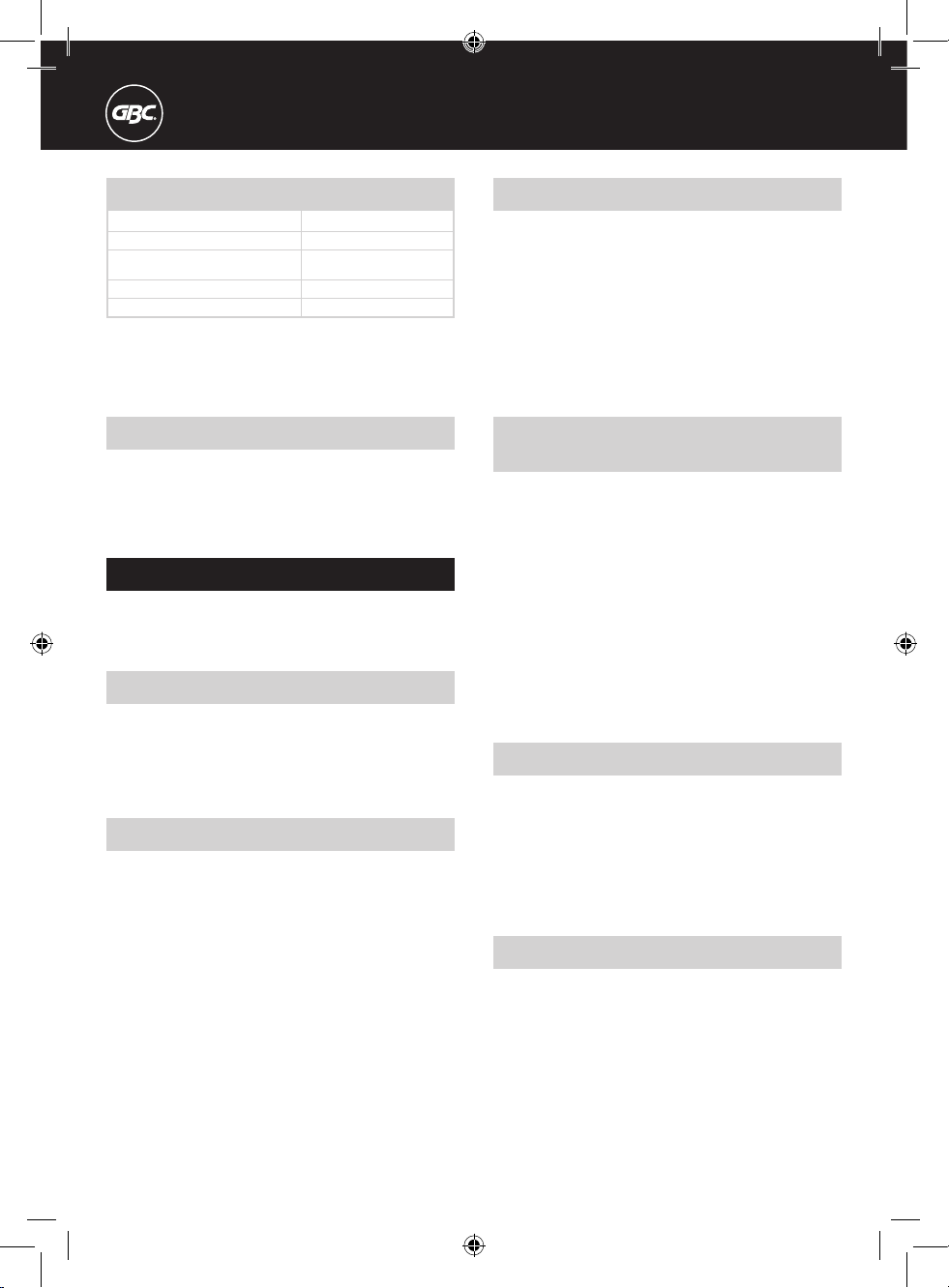
28
Särskilt meddelande
Tack för att du valde en bindningsmaskin från GBC. Vi syftar till att
tillverka bindningsmaskiner av hög kvalitet med många avancerade
funktion som ger dig utmärkt resultat varje gång. Innan du använder
maskinen för första gången ber vi dig att sätta av ett par minuter för att
läsa genom denna handbok.
Delarnas och reglagens placering
1
Dokumentstödslock
2
Guide för dokumentets tjocklek
3
Storleksguide för clickspiraler
4
Spiralstorleksknapp
5
Förvaringsfack för clickspiraler
6
Bindningskanal
7
Stängningsrattar för clickspiral
8
Stängningsguide för clickspiral
9
Redigeringsverktyg
Specifikationer
Dokumentstorlek
Max bindningskapacitet
Maskinens vikt
Maskinens mått (hxbxd)
GBC EzClick
™
Binder
A4
100 ark (90 g/m
2
) plus främre
och bakre omslag
3,21kg
104x395x209mm
Viktig säkerhetsinformation
DIN OCH ANDRAS SÄKERHET ÄR VIKTIG FÖR ACCO BRANDS EUROPE.
I DEN HÄR BRUKSANVISNINGEN OCH PÅ PRODUKTEN FINNS VIKTIG
SÄKERHETSINFORMATION. LÄS INFORMATIONEN NOGGRANT.
m
Allmänna säkerhetsråd
• Använd maskinen endast för avsett ändamål.
• Följ alla varningar och anvisningar på maskinen.
• Lägg ingenting annat på maskinen än papper motsvarande högsta
bindningskapaciteten. (Förstansat papper från GBC upp till 100 ark
(90 g/m
2
) plus 2 st. förstansade omslag från GBC).
Uppställning
• Behåll förpackningen om du skulle behöva skicka in maskinen för
lagning.
•
Ställ maskinen på stadigt och stabilt underlag så att den inte kan falla
och kanske orsaka personskador eller skada på maskinen.
VIKTIGT: Maskinen är endast en bindningsmaskin. Den kan inte
stansa papper eller omslag. För bindning med denna maskin måste
förstansat papper och förstansade omslag användas.
Lägga i förstansade papper
i skrivaren
VIKTIGT: Om det är första gången du använder förstansade papper är
det säkrast att skriva ut några provsidor först för att se till att
din skrivare är rätt konfigurerad. Du kanske måste läsa tillverkarens
anvisningar så att du lägger papperet i rätt pappersmagasin i skrivaren.
Om du inte gör det kan papperet köras fast.
Skrivare med flera pappersmagasin
Om det finns mer än ett pappersmagasin i skrivaren kan det vara
praktiskt att alltid ha förstansat papper i ett av dem. Det följer med en
klisteretikett som du kan sätta på utsidan av det magasinet.
Skrivare med bara ett pappersmagasin
Ta ut standardpapperet och lägg i det förstansade papperet i magasinet.
Magasin för manuell pappersmatning
Om det finns ett magasin för manuell pappersmatning kan det vara
praktiskt att använda det för förstansat papper när du ska binda ett
dokument.
Skriva ut dokumentet (A)
1
Läg
g i det förstansade papperet i skrivaren.
2
Skriv ut en provsida för a
tt kontrollera att papperet ligger åt rätt håll
i skrivaren. Om du använder en skrivare med mer än ett magasin
eller med ett magasin för manuell matning måste du se till att
du väljer rätt magasin. (Normalt görs det i avsnittet Egenskaper i
utskriftsmenyn).
3
När du ser a
tt provsidan har skrivits ut rätt, kan du sätta
klisteretiketten på det magasinet.
Sortera ditt dokument
1
När dokumentet är utskrivet på det förstansade pa
pperet är du klar
att lägga till förstansade omslag, ett främre och ett bakre. (Se fig. 1)
Bindningstips:
•
Lägg det främre omslaget ovanpå dokumentet. Lägg sedan det
bakre omslaget ovanpå det främre omslaget, med insidan av det
bakre omslaget uppåt.
•
När dokumentet är färdigbundet vänder du sedan runt det bakre
omslaget så att det kommer längst bak i dokumentet.
På så sätt döljs fogen i clickspiralen mellan det bakre omslaget och
den sista sidan när spiralen stängs.
Page 29

29
S
Garanti
Denna produkt har två års garanti från inköpsdatum vid normal
användning. Inom denna garantiperiod reparerar eller ersätter ACCO
Brands Europe efter eget gottfinnande en defekt maskin utan extra
kostnad. Garantin gäller inte för fel som uppstått på grund av felaktig
användning eller användning av utrustningen till uppgifter den inte är
avsedd för. Kvitto med inköpsdatum måste uppvisas. Om reparationer
eller ändringar utförts av personer som inte är auktoriserade av ACCO
Brands Europe gäller inte garantin. Vår målsättning är att se till att våra
produkter uppfyller angivna specifikationer. Denna garanti påverkar inte
de rättigheter du har som konsument enligt lagen.
Registrera produkten online på www.accoeurope.com
Binda dokumentet
1
Öppna bindningsmaskinen EzClick så a
tt locket är helt öppet.
2
Läg
g hela dokumentet i maskinen så att det ligger platt och alla
hålen stämmer överens längst ner i brickan. (Se fig. 2)
3
Använd storleksguiden (på vardera sidan a
v maskinen) för att hitta
rätt storlek på clickspiralen. De olika stegen motsvarar den största
dokumentstorleken som respektive clickspiral kan användas för.
Om ett dokuments storlek är mycket nära den angivna största
dokumentstorleken för en viss clickspiral är det bäst att använda
nästa storlek, för att det ska gå lättare att vända sidorna. (se fig. 3)
4
Ställ in maskinen till rätt spiralstorlek.
Det gör du genom att skjuta
den gröna knappen uppåt eller nedåt till önskad spiralstorlek. (se
fig. 4)
VIKTIGT: Om maskinen inte ställs in på rätt spiralstorlek stängs inte
spiralen ordentligt.
5
Du kan använda storleksguiden på maskinens framsida för a
tt
kontrollera att du har rätt storlek (8 mm, 12 mm eller 16 mm) på
clickspiralen. (se fig. 5)
6
Placera rätt clickspiral horisontalt med pig
garna riktade från dig i
bindningskanalen framtill på maskinen. (se fig. 6)
VIKTIGT: Clickspiralen ska vara helt öppen. Försök inte stänga
spiralen innan du lägger den i maskinen.
7
Använd båda händerna och vrid stängningsra
ttarna framtill på
maskinen. På framsidan av maskinen kan du se en stängningsguide.
Fortsätt att vrida rattarna tills fönstret som motsvarar rätt
spiralstorlek visar rött. (Se fig. 7)
8
Spiralen är nu stängd.
Lyft upp hela dokumentet från maskinen.
9
Ställ tillbaka ra
ttarna till det ursprungliga läget.
VIKTIGT: Stäng aldrig en clickspiral om det inte ligger ett förstansat
dokument i maskinen.
Redigera ett dokument
Det går att lägga till eller ta ut sidor i ett dokument när spiralen har
stängts. Till det använd ett litet redigeringsverktyg som sitter framtill på
maskinen.
1
När du ska använda det drar du ut det framtill på maskinen.
(se fig. 8)
2
Skjut clickspiralen längs redigeringsverktyget.
(se fig. 9)
3
Clickspiralen är nu öppen,
och du kan lägga till eller ta ut sidor.
4
För a
tt stänga clickspiralen igen lägger du tillbaka dokumentet och
clickspiralen i bindningsenheten och upprepar bindningsprocessen.
VIKTIGT: Se till att clickspiralen är platt innan du lägger in den i
maskinen.
Förvaring av clickspiraler
• I EzClick-maskinen finns ett inbyggt förvaringsfack för clickspiraler.
• Det blir synligt om dokumentstödslocket ställs i öppet läge.
Förvaringsfacket finns under den lilla luckan mitt i maskinen. (Se
fig. 10)
•
Bindningsmaskinen EzClick är så liten och nätt att den kan förvaras i
en normal skrivbordslåda eller på en hylla.
Page 30

30
Dziękujemy za zakup bindownicy GBC. Produkujemy urządzenia
wysokiej jakości, wyposażone w wiele zaawansowanych funkcji, które
umożliwiają uzyskanie doskonałych rezultatów za każdym razem. Przed
użyciem urządzenia po raz pierwszy prosimy o poświęcenie kilku minut
na dokładne zapoznanie się z niniejszą instrukcją obsługi.
Informacja
Ważneśrodkiostrożności
FIRMA ACCO BRANDS EUROPE PRZYWIĄZUJE DUŻĄ WAGĘ
DO BEZPIECZEŃSTWA UŻYTKOWNIKA ORAZ INNYCH OSÓB.
NINIEJSZA INSTRUKCJA I OZNACZENIA NA PRODUKCIE
ZAWIERAJĄ WAŻNE WSKAZÓWKI DOTYCZĄCE BEZPIECZEŃSTWA.
PROSIMY O DOKŁADNE ZAPOZNANIE SIĘ Z TYMI WSKAZÓWKAMI
m
Położenieczęściiregulatorów
1
Podpora oprawianego dokumentu
2
Wskaźnikgrubościdokumentu
3
Wskaźnikrozmiarugrzbietu
4
Suwakwskaźnikarozmiarugrzbietu
5
Pojemnikdoprzechowywaniagrzbietów
6
Szczelinabindownicy
7
Pokrętłamechanizmuzamykaniagrzbietu
8
Wskaźnikmechanizmuzamykaniagrzbietu
9
Edytoroprawionychdokumentów
Specyfikacje
Format dokumentu
Maksymalnaliczbaarkuszyw
oprawionym
dokumencie
Wagaurządzenia
Wymiaryurządzenia(WxSxG)
GBCEzClick
™
Binder
A4
100 arkuszy (90 g/m²) +
przednia i tylna okładka
3,21kg
104x395x209mm
Ogólneśrodkiostrożności
• Urządzenia należy używać wyłącznie zgodnie z przeznaczeniem.
• Należy przestrzegać wszystkich ostrzeżeń i wskazówek znajdujących
się na produkcie.
•
Do urządzenia nie należy wkładać dokumentów o liczbie arkuszy
przekraczajacej maksymalną liczbę arkuszy w oprawionym dokumencie
(do 100 arkuszy [90 g/m²] papieru dziurkowanego GBC + dwie
dziurkowane okładki GBC).
Przygotowanieurządzeniadopracy
• Opakowanie należy zachować w razie ewentualnego zwrotu urządzenia
do naprawy.
•
Urządzenie należy ustawić na bezpiecznej, stabilnej powierzchni, aby
zapobiec jego upadkowi oraz ewentualnym obrażeniom fizycznym
użytkownika i uszkodzeniu sprzętu.
WAŻNE:
Urządzenie służy jedynie do bindowania dokumentów. Nie
należy go używać do dziurkowania papieru lub okładek. Stosować
można jedynie fabrycznie dziurkowane kartki papieru i okładki.
Wkładaniepapierudziurkowanego
do drukarki
WAŻNE:Przed pierwszym zastosowaniem papieru dziurkowanego
zalecasięwykonaniekilkuwydrukówpróbnychwcelu
prawidłowegoskonfigurowaniadrukarki. Stosowne instrukcje
dotyczące sposobu umieszczania papieru w podajniku zawiera
opracowana przez producenta instrukcja obsługi drukarki.
Nieprzestrzeganie wytycznych producenta może skutkować zacięciem
papieru.
Drukarki
wielopodajnikowe
Jeżeli posiadasz drukarkę wyposażoną w kilka podajników papieru,
możesz przeznaczyć jeden z nich na papier dziurkowany. Na wybrany
podajnik można przykleić załączoną etykietkę samoprzylepną.
Drukarki
jednoopodajnikowe
Wyjmij zwykły papier z podajnika i na jego miejsce włóż papier
dziurkowany.
Podajnik
ręczny
Jeżeli posiadasz drukarkę wyposażoną w ręczny podajnik papieru, po
przygotowaniu dokumentu do bindowania możesz umieścić w nim papier
dziurkowany.
Drukowaniedokumentu(A)
1
Włóż papier dziurkowany do drukarki.
2
Wydrukuj stronę testową, aby sprawdzić, czy orientacja papieru
w drukarce jest prawidłowa. Jeżeli korzystasz z drukarki
wielopodajnikowej, wybierz właściwy podajnik. (Opcja wyboru
podajnika zazwyczaj dostępna jest w zakładce Właściwości w menu
Drukuj).
3
Jeżeli wydruk testowy jest prawidłowy, zaznacz wybrany podajnik,
naklejając na nim etykietkę samoprzylepną.
Składaniedokumentu
1
Po wydrukowaniu dokumentu na papierze dziurkowanym możesz
dodać przednią i tylną dziurkowaną okładkę. (Rys. 1)
Praktyczna
rada:
•
Umieść przednią okładkę na wierzchu dokumentu. Na niej umieść
tylną okładkę, stroną wewnętrzną do góry.
•
Po złożeniu dokumentu przełóż tylną okładkę na spód dokumentu.
W efekcie po zamknięciu grzbietu zatrzaskowego szew zostanie
ukryty między ostatnią stroną dokumentu a tylną okładką.
Page 31

31
Q
Gwarancja
Urządzenie objęte jest dwuletnią gwarancją eksploatacyjną. Okres
gwarancyjny liczy się od daty zakupu. W okresie gwarancyjnym
producent (ACCO Brands Europe) zobowiązuje się za darmo
naprawić lub wymienić uszkodzone urządzenie. Gwarancja nie
obejmuje uszkodzeń spowodowanych nieprawidłowym użytkowaniem
bindownicy lub wykorzystywaniem jej do celów, do których nie jest
przeznaczona. Aby skorzystać z gwarancji należy przedstawić dowód
zakupu. Dokonanie napraw i modyfikacji urządzenia przez osoby nie
upoważnione do tego przez firmę ACCO Brands Europe powoduje
unieważnienie gwarancji. Chcemy, aby nasze produkty działały zgodnie
ze specyfikacją. Niniejsza gwarancja nie narusza praw konsumentów
wynikających z przepisów obowiązujących w danym kraju i dotyczących
warunków sprzedaży towarów.
Prosimy o zarejestrowanie produktu na stronie internetowej www.accoeurope.com
Bindowanie
1
Otwórz całkowicie pokrywę bindownicy EzClick.
2
Umieść cały dokument w urządzeniu. Upewnij się, że dokument
leży płasko, a otwory znajdują się w jednej linii na spodzie podpory.
(Rys. 2)
3
Za pomocą wskaźnika grubości dokumentu (znajdującego się po
obu stronach urządzenia) wybierz właściwy rozmiar grzbietu. Każdy
z trzech stopni odpowiada maksymalnej grubości dokumentu dla
danego grzbietu. Jeżeli grubość dokumentu niemalże pokrywa się z
maksymalną grubością zalecaną dla danego grzbietu, należy wybrać
grzbiet o jeden stopień większy, dzięki czemu będzie można łatwiej
przewracać strony dokumentu. (Rys. 3)
4
Ustaw urządzenie na wybrany rozmiar grzbietu. W tym celu przesuń
zielony suwak w górę lub w dół, zależnie od wybranego rozmiaru
grzbietu. (Rys. 4).
WAŻNE: Jeżeli urządzenie nie zostanie ustawione na zalecany
rozmiar grzbietu, grzbiet nie zostanie prawidłowo zamknięty.
5
Wskaźnik rozmiaru grzbietu, znajdujący się w przedniej części
urządzenia (Rys. 5), umożliwia sprawdzenie, czy wybrany został
właściwy rozmiar grzbietu zatrzaskowego (8 mm, 12 mm lub 16 mm).
6
Umocuj poziomo grzbiet zatrzaskowy ząbkami skierowanymi od ciała
i zwróconymi w stronę szczeliny bindownicy znajdującej się z przodu
urządzenia. (Rys. 6)
WAŻNE: Grzbiet zatrzaskowy powinien być całkowicie otwarty. Nie
należy podejmować prób zamknięcia grzbietu przed umocowaniem
go w bindownicy.
7
Obiema rękami obróć pokrętła mechanizmu zamykania grzbietu
umieszczone w przedniej części bindownicy. Z przodu urządzenia
znajdują się wskaźniki mechanizmu zamykania grzbietu. Obracaj
pokrętła do momentu, aż kolor w okienku wskaźnika rozmiaru
grzbietu zmieni się na czerwony. (Rys. 7)
8
Grzbiet został zamknięty. Usuń gotowy dokument z urządzenia.
9
Ustaw pokrętła w ich pierwotnym położeniu.
WAŻNE: Nigdy nie należy zamykać grzbietu zatrzaskowego, jeżeli w
urządzeniu nie ma dziurkowanego papieru.
Edytowanieoprawionego
dokumentu
Po zamknięciu grzbietu możesz dodawać lub usuwać strony z
dokumentu. W tym celu bindownica została wyposażona w małe
urządzenie do edycji, które znajduje się z przodu bindownicy.
1
Wyciągnij edytor z przedniej części urządzenia. (Rys. 8)
2
Przesuń grzbiet zatrzaskowy przez edytor. (Rys. 9)
3
Grzbiet zatrzaskowy otworzy się, umożliwiając dodanie lub usunięcie
poszczególnych stron.
4
Aby ponownie zamknąć grzbiet zatrzaskowy, umieść dokument
grzbietem w bindownicy i powtórz bindowanie.
WAŻNE: Upewnij się, że grzbiet zatrzaskowy jest płaski przed
włożeniem go do urządzenia.
Pojemnikdoprzechowywania
grzbietów
• Bindownica EzClick posiada wbudowany pojemnik do przechowywania
grzbietów zatrzaskowych.
•
Podnieś podporę dokumentu do pozycji otwartej. Pojemnik można
otworzyć przez podniesienie małej klapki znajdującej się pośrodku
urządzenia. (Rys. 10)
•
Dzięki małej wadze i kompaktowej budowie, bindownica EzClick nie
zajmuje wiele miejsca i można ją przechowywać w większości szuflad
lub na półkach szafek biurowych.
Page 32

32
Úvodní poznámka
Děkujeme vám, že jste si vybrali vázací přístroj GBC. Vyrábíme kvalitní
vázací přístroje s mnoha vyspělými vlastnostmi, abychom vám umožnili
dosáhnout při každém jejich použití vynikajících výsledků. Než přístroj
poprvé použijete, věnujte prosím několik minut přečtení tohoto návodu.
Uspořádánísoučástíaovladačů
1
Kryt/podpěradokumentu
2
Ukazateltloušťkydokumentu
3
Ukazatelvelikostizipovéhohřebene
4
Přepínačvolbyzipovéhohřebene
5
Oddílproskladovánízipovýchhřebenů
6
Vázacídrážka
7
Kotoučeuzavíránízipovéhohřebene
8
Ukazateluzavřenízipovéhohřebene
9
Nástrojprootevíránízipovéhohřebene
Specifikace
Max.velikostdokumentu
Max.tloušťkavazby
Hmotnost
přístroje
Rozměrypřístroje(vxšxh)v
GBCEzClick
™
Binder
A4
100 listů (90g) plus přední a
zadní krycí deska
3,21kg
104x395x209mm
Důležitébezpečnostnípokyny
Pro společnost ACCO BRANDS EUROPE je velmi důležitá bezpečnost
vaše i všech ostatních. V této příručce i na výrobku jsou důležité
bezpečnostní pokyny. Důkladně si tyto pokyny přečtěte.
m
Všeobecnábezpečnostníopatření
• Používejte přístroj pouze k tomu účelu, k němuž je určen.
• Dbejte všech varování a dodržujte všechny pokyny na přístroji
vyznačené.
•
Nevkládejte do přístroje více, než je jeho maximální vázací kapacita
(proděrovaný papír GBC až do 100 listů (90 g) plus 2 x proděrované
krycí desky GBC).
Nastavení
• Uložte obal pro případ, že byste přístroj posílali na opravu.
• Umístěte přístroj na bezpečnou, stabilní pracovní plochu tak, abyste
zabránili pádu přístroje a možnému zranění osob či poškození přístroje.
DŮLEŽITÉ
UPOZORNĚNÍ: Přístroj je určen pouze k vázání. Neděruje
ani papír, ani krycí desky. Při vázání pomocí tohoto přístroje musíte
použít proděrovaný papír a krycí desky.
Vkládáníproděrovanéhopapíru
dovašítiskárny
DŮLEŽITÉ:Pokud používáte proděrovaný papír poprvé,jevhodné
nejdřívevytisknoutněkolikstráneknazkoušku,abystesinastavili
správnoukonfiguracitiskárny. Postupujte podle pokynů jejího
výrobce, aby byl papír v tiskárně ve správném zásobníku nebo podavači.
Nedodržení tohoto postupu by mohlo vést k zablokování papíru.
Tiskárny
svícezásobníky
Má-li vaše tiskárna více zásobníků na papír, můžete si jeden zásobník
vyhradit na proděrovaný papír. Abyste si mohli takový zásobník zvenčí
označit, dodává se k tomu samolepicí štítek.
Tiskárny
sjedinýmzásobníkem
Standardní papír v tomto zásobníku nahraďte proděrovaným papírem.
Manuální
podávání
Má-li vaše tiskárna manuální podávání papíru, budete je možná chtít
využít pro podávání proděrovaného papíru, jakmile budete chtít vytvořit
svázaný dokument.
Tiskdokumentu(A)
1
Vložte proděrovaný papír do tiskárny.
2
Vytiskněte zkušební stránku, abyste se ujistili, že papír je správně
orientovaný. Používáte-li tiskárnu s více zásobníky či více způsoby
manuálního podávání, bude potřeba zvolit správný zásobník či
podavač (obvykle v oddíle Vlastnosti v nabídce tisku).
3
Jste-li s výtiskem zkušební stránky spokojeni, nalepte na podavač/
zásobník své tiskárny samolepicí štítek.
Sestavení dokumentu
1
Po vytištění dokumentu na proděrovaný papír je již možno přiložit k
dokumentu proděrovanou přední a zadní krycí desku (viz obr. 1).
Tip
navazbu:
•
Položte přední krycí desku na horní stranu dokumentu. Zadní krycí
desku je pak třeba položit na přední krycí desku rubovou stranou
nahoru.
•
Jakmile dokument svážete, přetočte zadní krycí desku tak, aby byla
na zadní straně dokumentu.
Tento krok zajistí, že po uzavření zipového hřebene bude spoj
schovaný mezi zadní krycí deskou a poslední stránkou.
Page 33

33
o
CZ
Záruka
Na provoz tohoto přístroje platí při běžném použití 2-letá záruka ode
dne nákupu. Během záruční doby firma ACCO Brands Europe podle
své vlastní úvahy vadný přístroj bezplatně opraví nebo vymění. Na
závady způsobené zneužitím a použitím pro nevhodné účely se záruka
nevztahuje. V každém případě je nutno předložit nákupní lístek. Opravy
a změny přístroje, provedené osobou, jež k tomu není oprávněna firmou
ACCO Brands Europe, platnost záruky zruší. Snažíme se zajistit, aby
naše výrobky fungovaly v souladu s uvedenými technickými údaji. Touto
zárukou nejsou ovlivněna zákonná práva vztahující se na prodej zboží,
která spotřebitelům přísluší podle příslušných státních zákonů.
Tento výrobek si můžete zaregistrovat online na www.accoeurope.com
Vázání dokumentu
1
Otevřete vázací přístroj EzClick tak, aby bylo víko zcela odklopené.
2
Celý dokument vložte do přístroje tak, aby rovně ležel a všechny
otvory byly vyrovnané na dolní straně přihrádky (viz obr. 2).
3
Využijte ukazatel tloušťky dokumentu (je umístěn na obou stranách
přístroje) ke stanovení správné velikosti zipového hřebene. Každý
stupínek představuje maximální tloušťku dokumentu pro každou
velikost zipového hřebene. Pokud se ukazuje, že dokument
pravděpodobně dosahuje maximální tloušťky povolené pro příslušný
zipový hřeben, vždy použijte další větší velikost kvůli snadnějšímu
obracení stránek (viz obr. 3).
4
Nastavte přístroj na správnou velikost zipového hřebene. Toho
dosáhnete posunutím zeleného přepínače směrem nahoru nebo dolů
v závislosti na velikosti hřebene (viz obr. 4).
DŮLEŽITÉ
UPOZORNĚNÍ: Pokud přístroj zapomenete nastavit
na správnou velikost hřebene, bude v důsledku toho hřeben
nedostatečně uzavřený.
6
Ke kontrole, zda máte správnou velikost zipového hřebene (8 mm,
12 mm nebo 16 mm), použijte ukazatel velikosti zipového hřebene na
čelní straně přístroje (viz obr. 5).
6
Položte správný zipový hřeben horizontálně tak, aby hroty směřovaly
od vás do vázací drážky nacházející se na přední straně přístroje (viz
obr. 6).
DŮLEŽITÉ
UPOZORNĚNÍ: Zipový hřeben musí být zcela otevřený.
Nepokoušejte se hřeben uzavřít před jeho vložením do přístroje.
7
Oběma rukama otáčejte uzavíracími kotouči na čelní straně přístroje.
Na čelní straně přístroje vidíte ukazatel uzavření. Otáčejte kotouči
tak dlouho, dokud se barva správného okénka velikosti zipového
hřebene nezmění na červenou (viz obr. 7)..
8
Hřeben je nyní uzavřený. Vyjměte celý dokument z přístroje.
9
Kotouče vraťte do původní polohy.
DŮLEŽITÉUPOZORNĚNÍ: Zipový hřeben nikdy nezavírejte, není-li
v přístroji proděrovaný dokument.
Otevíránízipovéhohřebenepři
úpravědokumentu
Po uzavření hřebene stále můžete přidávat nebo odebírat z dokumentu
stránky. Za tím účelem je na přední straně přístroje malý otevírací nástroj.
1
K použití se tento nástroj vytáhne z přední strany přístroje (viz obr. 8).
2
Navlékněte zipový hřeben na otevírací nástroj (viz obr. 9).
3
Tím se zipový hřeben otevře a nyní můžete přidávat nebo odebírat
stránky.
4
K uzavření zipového hřebene vložte dokument a zipový hřeben zpět
do vázacího přístroje a zopakujte postup vázání.
DŮLEŽITÉ
UPOZORNĚNÍ: Před umístěním do přístroje se ujistěte,
že je zipový hřeben narovnaný.
Skladovánízipovýchhřebenů
• Vázací přístroj EzClick má zabudovaný skladovací oddíl na zipové
hřebeny.
•
Ten lze nalézt po zvednutí krytu/podpěry dokumentů do otevřené
polohy. Skladovací oddíl se otevře zvednutím malé klapky ve středu
přístroje (viz obr. 10).
•
Díky malé hmotnosti a kompaktnímu provedení je možné vázací přístroj
EzClick snadno uskladnit ve většině kancelářských zásuvek nebo na
polici.
Page 34

34
Megjegyzés
Köszönjük, hogy ezt a GBC spirálozógépet választotta. Kiváló minőségű
spirálozógépeink számos fejlett funkcióval rendelkeznek, aminek
köszönhetően a gépek mindig a legkiválóbb eredményt produkálják. A
készülék első használata előtt szánjon rá néhány percet, és olvassa el
ezt az útmutatót.
Akészülékrészeiésvezérlői
1
Dokumentumtámasz
2
Dokumentumvastagság-jelző
3
Spirálképek
4
Spirálválasztókapcsoló
5
Clickspiráltárolórekesz
6
Fűzőcsatorna
7
Clickspirálzárótárcsák
8
Clickspirálzárásjelző
9
Spirálnyitóeszköz
Technikai paraméterek
Dokumentumméret
Kötési kapacitás
A
készüléksúlya
Méret(mm)m/sz/h
GBCEzClick
™
Binder
A4
100 lap (90 g/m
2
), plusz az
előlap és a hátlap
3,21kg
104x395x209mm
Fontosbiztonságielőírások
A BIZTONSÁG RENDKÍVÜL FONTOS SZEMPONT A ACCO BRANDS
EUROPE SZÁMÁRA. EBBEN A HASZNÁLATI ÚTMUTATÓBAN
ÉS MAGÁN A TERMÉKEN FONTOS BIZTONSÁGI ELŐÍRÁSOK
TALÁLHATÓK. KÉRJÜK, FIGYELMESEN OLVASSA EL EZEKET.
m
Általánosóvintézkedések
• A gépet kizárólag rendeltetésszerűen használja.
• Kövesse a gépen található utasításokat és figyelmeztetéseket.
• A kötési kapacitást meghaladó mennyiségű papírt vagy más anyagot
tilos a gépbe helyezni! (GBC előre lyukasztott papír, max. 100 lap (90
g/m
2
), plusz 2 x GBC előre lyukasztott borítólap).
Üzembehelyezés
• Őrizze meg a csomagolást, mert szüksége lehet rá, ha esetleg javításra
kell vinni a készüléket.
•
Helyezze a gépet olyan biztonságos és stabil helyre, ahonnan az nem
eshet le, így elkerülhetők az ebből eredő sérülések, illetve a berendezés
károsodása.
FIGYELEM! A gép kizárólag spirálozásra használható. Papír vagy
borítólap lyukasztására nem alkalmas. A készülékkel való spirálozáshoz
előre lyukasztott papírt és borítólapot kell használni.
Előrelyukasztottpapírbetöltése
anyomtatóba
FIGYELEM!Amikor először használ előre lyukasztott papírt, a
nyomtatóhelyeskonfigurálásánakmeghatározásaérdekében
érdemesnéhánytesztoldaltnyomtatnia. A nyomtató használati
utasításában nézzen utána, hogy a papírt a nyomtató melyik lapadagoló
fiókjába vagy tálcájába lehet elhelyezni. Ellenkező esetben papírelakadás
következhet be.
Több
lapadagolófiókosnyomtató
Ha a nyomtatónak több lapadagoló fiókja van, akkor érdemes az egyik
fiókot az előre lyukasztott papíroknak fenntartani. A tartozék öntapadós
címke lehetővé teszi, hogy ezt a fiókot megjelölje.
Egy
lapadagolófiókosnyomtató
A fiókban levő normál papírt cserélje ki előre lyukasztott papírra.
Kézi
lapadagolótálca
Ha a nyomtatónak van kézi lapadagoló tálcája, akkor ez is felhasználható
az előre lyukasztott papír betöltésére, amikor bekötött dokumentumot
szeretne előállítani.
Adokumentumnyomtatása(A)
1
Helyezze be az előre lyukasztott papírt a nyomtatóba.
2
A megfelelő tájolás ellenőrzése érdekében nyomtasson egy
tesztoldalt. – Több lapadagoló fiók vagy kézi lapadagoló tálca esetén
szükség lehet a megfelelő fiók vagy tálca előzetes kiválasztására.
(Rendszerint a Nyomtatás menü Tulajdonságok lapján.)
3
Miután meggyőződött arról, hogy a tesztoldal helyesen lett
kinyomtatva, ragassza fel az öntapadós címkét a nyomtató tálcájára
vagy fiókjára.
A dokumentum összeállítása
1
A dokumentum előre lyukasztott papírra történt kinyomtatása után
hozzá lehet adni az előlapot és a hátlapot (lásd 1. ábra).
Spirálozási
tanács:
•
Helyezze az előlapot a dokumentum tetejére. Ezután helyezze
a hátlapot az előlap tetejére úgy, hogy a hátlap belső fele felfelé
nézzen.
•
A spirálozás befejezése után fordítsa át a hátlapot úgy, hogy a
dokumentum végére kerüljön.
Ezzel érheti el azt, hogy a Click spirál zárása után az illeszkedés az
utolsó oldal és a hátlap között rejtve maradjon.
Page 35

35
H
Garancia
A termék működéséért normál használat esetén a vásárlás dátumát
követő két éven keresztül vállalunk jótállást. A jótállási időszak alatt a
ACCO Brands Europe – saját belátása szerint – díjmentesen megjavítja
vagy kicseréli a hibás gépet. A jótállás nem vonatkozik a helytelen vagy
nem rendeltetésszerű használat miatt fellépő hibákra. A jótállás igénybe
vételéhez kérjük bemutatni a vásárlás dátumát igazoló dokumentumot. A
ACCO Brands Europe által nem feljogosított személy által végzett javítás
vagy átalakítás érvényteleníti a garanciát. Mindent megteszünk annak
érdekében, hogy termékeink a specifikációban leírtaknak megfelelő
teljesítményt nyújtsák. Jelen jótállás nem befolyásolja azokat a törvényes
jogokat, amelyekkel ügyfeleink az áruértékesítésre nézve irányadó
nemzeti jogszabályok szerint rendelkeznek.
A termék az interneten a következő címen regisztrálható: www.accoeurope.com
A dokumentum kötése
1
Nyissa ki teljesen a EzClick spirálozógép fedelét.
2
Fektesse a teljes dokumentumot a készülékre úgy, hogy az összes
lyuk a tálca alsó része mentén helyezkedjen el (lásd 2. ábra).
3
A dokumentumvastagság-jelző (amely a készülék mindkét
oldalán megtalálható) segítségével határozza meg az alkalmas
Click spirál méretét. Az egyes lépcsők teteje azt a maximális
dokumentumvastagságot jelzi, ameddig a rajta feltüntetett méretű
Click spirál még használható. Ha a dokumentum mérete már
megközelíti az adott spirálmérethez tartozó maximális vastagságot,
akkor eggyel nagyobb méretű Click spirált válasszon, hogy a
dokumentumot könnyebben lehessen lapozni (lásd 3. ábra).
4
Állítsa be a készüléken a megfelelő Click spirál méretet. Ehhez a zöld
csúszkát mozgassa el felfelé vagy lefelé, a spirál méretétől függően
(lásd 4. ábra).
FIGYELEM!
Ha a készüléken nincs helyesen beállítva a spirálméret,
akkor a spirál zárása nem lesz megfelelő.
5
A Click spirál méretének (8 mm, 12 mm vagy 16 mm) ellenőrzéséhez
használja a gép elején látható spirálképeket (lásd 5. ábra).
6
Helyezze a megfelelő méretű Click spirált vízszintesen a készülék
elején található fűzőcsatornába úgy, hogy a villák kifelé álljanak (lásd
6. ábra).
FIGYELEM!
A Click spirálnak teljesen nyitva kell lennie. Ne próbálja
meg bezárni a spirált, mielőtt a gépbe helyezné.
7
Mindkét kezével fogja meg és forgassa el a készülék oldalain
található zárótárcsákat. A készülék szélein elöl látható a két
zárásjelző. Addig forgassa el a tárcsákat, amíg a megfelelő
spirálméretablakban a szín pirosra nem vált (lásd 7. ábra).
8
A spirál ekkor zárva van. Emelje ki a kész dokumentumot a gépből.
9
Forgassa vissza a tárcsákat az eredeti állásba.
FIGYELEM!Soha ne zárjon úgy Click spirált, hogy nincsen előre
lyukasztott dokumentum a gépben.
Adokumentummódosítása
A spirál bezárása után is van lehetőség arra, hogy kivegyen lapokat a
dokumentumból vagy lapokat adjon hozzá. Ezt a célt szolgálja a készülék
elején található spirálnyitó eszköz.
1
Ha használni kívánja, húzza ki a készülék elején található spirálnyitó
eszközt (lásd 8. ábra).
2
Csúsztassa végig a spirálnyitó eszközt a Click spirál belsején (lásd 9.
ábra).
3
A Click spirál szétnyílik, és ezután kivehet vagy hozzáadhat lapokat.
4
A Click spirál bezárásához helyezze vissza a dokumentumot és a
Click spirált a spirálozógépbe, és ismételje meg a kötési eljárást.
FIGYELEM! A gépbe való behelyezés előtt ellenőrizze, hogy a Click
spirál sík fekvésű legyen.
A Click spirál tárolása
• A EzClick spirálozógépben külön tárolórekeszt alakítottak ki a Click
spiráloknak.
•
Nyissa fel a dokumentumtámaszt. A tárolórekesz a készülék közepén
látható kis fedél alatt van (lásd 10. ábra).
•
Könnyű és kompakt kialakításának köszönhetően a EzClick
spirálozógép a legtöbb irodai fiókban vagy polcon jól tárolható.
Page 36

36
Расположениекомпонентови
элементовуправления
1
Крышка-держательдокумента
2
Указательтолщиныдокумента
3
Указательразмерапружины
4
Селекторразмерапружины
5
ОтделениедляхраненияпружинClick
6
Переплетныйканал
7
ПереплетныерычагиClick
8
ИндикаторызащелкиванияпружинClick
9
Устройстводлярасстегиванияпружин
Особыепримечания
Благодарим вас за приобретение переплетной машины GBC.
Мы производим высококачественные многофункциональные
переплетные устройства, обеспечивающие прекрасные результаты
при каждом использовании. Прежде чем начинать работу с
машиной, уделите несколько минут изучению этой инструкции.
Техническиехарактеристики
Форматдокумента
Макс.толщинапереплета
Вес
машины
Размерымашины(ВxШxД)
GBCEzClick
™
Binder
A4
100 листов (90 г/м
2
) плюс
передняя и задняя обложки
3.21 кг
104x395x209 мм
Важныеинструкциипотехнике
безопасности
КОМПАНИЯ ACCO BRANDS EUROPE УДЕЛЯЕТ БОЛЬШОЕ
ВНИМАНИЕ ВАШЕЙ БЕЗОПАСНОСТИ И БЕЗОПАСНОСТИ
ДРУГИХ ЛЮДЕЙ. В ДАННОЙ ИНСТРУКЦИИ, А ТАКЖЕ НА
САМОМ УСТРОЙСТВЕ СОДЕРЖАТСЯ ВАЖНЫЕ УКАЗАНИЯ
ПО БЕЗОПАСНОСТИ ЭКСПЛУАТАЦИИ. ВНИМАТЕЛЬНО
ПРОЧИТАЙТЕ ЭТИ УКАЗАНИЯ.
m
Общиемерыбезопасности
• Используйте устройство только по прямому назначению.
• Соблюдайте указания всех предупреждающих знаков и
инструкций, обозначенных на устройстве.
•
Не вставляйте в устройство материалы, превышающие
максимальную толщину переплета. (Перфорированная бумага
GBC до 100 листов (90 г/м
2
) плюс 2 перфорированных обложки
GBC).
Установка
• Сохраняйте упаковку на случай возврата устройства для его
ремонта.
•
Во избежание падения, а также возможных повреждений и травм,
установите устройство на устойчивую неподвижную рабочую
поверхность.
ВНИМАНИЕ: Данное устройство служит только для брошюровки.
Оно не перфорирует бумагу и обложки. Для выполнения
переплетных работ следует использовать перфорированную
бумагу и обложки.
Загрузкаперфорированной
бумагивпринтер
ВНИМАНИЕ:При первом использовании перфорированной бумаги
рекомендуетсясначалараспечататьнесколькопробных
страниц,чтобыправильнонастроитьконфигурациюпринтера.
Прочтите инструкции производителя принтера, чтобы выбрать
нужный лоток автоподачи и не допустить замятия бумаги.
Принтеры с несколькими лотками автоподачи
Если ваш принтер имеет несколько лотков автоподачи, можно
выделить один из них для перфорированной бумаги. В комплект
поставки устройства входит наклейка, которая служит для
обозначения этого лотка.
Принтеры
соднимлоткомавтоподачи
Замените стандартную бумагу в лотке автоподачи на
перфорированную бумагу.
Лоток
ручнойподачи
Если ваш принтер имеет лоток ручной подачи бумаги, загружайте в
него перфорированную бумагу, когда нужно распечатать документ
для брошюровки.
Печатьдокумента(A)
1
Загрузите перфорированную бумагу в принтер.
2
Распечатайте пробную страницу, чтобы убедиться в правильном
расположении бумаги в принтере. В случае принтера с
несколькими лотками автоматической/ручной подачи, нужно
выбрать правильный лоток для перфорированной бумаги. (Это
обычно делается в разделе «Свойства» меню «Печать»).
3
Убедившись, что пробная страница распечатана правильно,
наклейте метку на соответствующий лоток вашего принтера.
Подборкалистовдокумента
1
После распечатки документа на перфорированной бумаге
к нему добавляются перфорированные верхняя и нижняя
обложки (см. рисунок 1).
Рекомендациипопереплету:
•
Поместите переднюю обложку сверху на документ. Затем
поместите заднюю обложку поверх передней внутренней
стороной верх.
•
После брошюровки документа заднюю обложку можно
перебросить назад, и она окажется в правильном положении в
конце документа.
При этом защелки пружин Click будут спрятаны между задней
обложкой и последней страницей.
Page 37

37
o
RUS
Гарантийныеобязательства
Гарантия на данное изделие составляет 2 года с момента его
продажи при условии правильной эксплуатации. Во время
гарантийного периода компания ACCO Brands Europe проводит
по своему усмотрению бесплатный ремонт или замену вышедших
из строя машин. Данная гарантия не распространяется на
поломки, вызванные неправильной эксплуатацией машины или ее
использованием для других целей. Предоставление отметки о дате
продажи обязательно. Проведение ремонта неавторизованным
персоналом прекращает действие гарантийных обязательств.
Мы стремимся обеспечить высокие эксплуатационные свойства
изделия согласно предоставленной спецификации. Данные
гарантийные обязательства не влияют на права потребителей,
установленные местными законодательными органами.
Информация о данном изделии находится на сайте www.accoeurope.com
Переплетдокумента
1
Полностью откройте крышку переплетного устройства EzClick.
2
Поместите весь документ в устройство, так, чтобы он
размещался ровно, причем край с отверстиями должен быть
выровнен по нижней части лотка (см. рисунок 2).
3
С помощью указателя толщины документа (расположенного
с обеих сторон устройства) выберите правильный размер
пружин Click. Каждая из ступенек указателя соответствует
максимальной толщине документа для определенного
размера пружин Click. Если толщина документа близка к
максимальному значению для данного размера пружин Click,
рекомендуется использовать следующий размер, чтобы
страницы перелистывались легче (см. рисунок 3).
4
Задайте правильный размер пружин Click. Для этого
переместите зеленый ползунок вверх или вниз в зависимости
от нужного размера пружин (см. рисунок 4).
ВНИМАНИЕ: Если размер пружин в устройстве настроен
неправильно, они будут плохо защелкиваться.
5
Убедитесь, что вы взяли пружину Click нужного размера (8
мм, 12 мм или 16 мм) с помощью схематического указателя
размеров пружины на передней панели устройства (см. рисунок
5).
6
Установите нужную пружину Click в переплетный канал,
расположенный в передней части устройства, в горизонтальное
положение зубцами от себя (см. рисунок 6).
ВНИМАНИЕ: Пружина Click должна быть полностью открыта.
Не пытайтесь защелкнуть пружину, не установив ее в
устройство.
7
Двумя руками поверните защелкивающие рычаги,
расположенные в передней части устройства. Краткая
инструкция представлена в виде рисунков на передней панели.
Поворачивайте рычаги до тех пор, пока цвет индикатора пружин
Click соответствующего размера не сменится на красный (см.
рисунок 7).
8
Теперь пружина защелкнулась. Полностью выньте документ из
устройства.
9
Верните рычаги в исходное положение.
ВНИМАНИЕ: Ни в коем случае не пытайтесь закрыть пружины
Click, не вставив в устройство перфорированный документ.
Изменениявдокументе
После защелкивания пружины можно добавлять страницы в
документ или удалять их. Для этого служит устройство для
расстегивания пружин, расположенное в передней части
переплетной машины.
1
Для использования устройства расстегивания пружин
выдвиньте его из передней панели переплетной машины (см.
рисунок 8).
2
Проведите пружиной Click вдоль устройства для расстегивания
(см. рисунок 9).
3
При этом пружина Click расстегнется, и вы сможете добавить
или удалить страницы.
4
Чтобы застегнуть пружину Click, поместите документ и пружину
Click в переплетную машину и повторите процесс брошюровки.
ВНИМАНИЕ: Перед тем, как вставлять пружину Click в
переплетную машину, убедитесь в том, что она ровная.
ХранениепружинClick
• Переплетное устройство EzClick имеет отделение для хранения
пружин Click.
•
Она находится под крышкой-держателем. Чтобы открыть
отделение для хранения пружин, нужно поднять створку в центре
устройства (см. рисунок 10).
•
Благодаря легкому весу и компактной конструкции переплетное
устройство EzClick можно аккуратно хранить в любых офисных
шкафах или на полках.
Page 38

ACCO Brands Europe
Oxford House
Aylesbury HP21 8SZ
United Kingdom
www.accoeurope.com
Ref: EzClick/5435
Issue: 1 (07/07)
G ACCO Service Division
Hereward Rise, Halesowen, West Midlands, B62 8AN
Tel: 0845 658 6000, Fax: 0870 421 5576
www.acco.co.uk/service
F ACCO France
Service Aprés-Vente
Tel: 0820 872 356, Fax: 03 80 68 60 49
D ACCO Deutschland
Arnoldstrasse 5, 73614 Schorndorf, Germany
Tel: +49 7181/887-420, Fax: +49 7181/887-498
E ACCO Iberia SL
P Isaac Peral 19, 28820 Coslada (Madrid)
Tel: 91 669 9391, Fax: 91 672 07 11
I ACCO Brands Italia Srl
Via Pietro Nenni 13, Settimo Torinese (TO)
Tel: +39 011 896 11 11, Fax: +39 011 896 11 13
assistenzaitalia@acco.com
B ACCO Brands Benelux B.V.
Peppelkade 64, 3992AK Houten, Nederland/Les Pays-Bas
Tel: 0800-73362, Fax: 02-4140784
info@accobenelux.be, www.accobenelux.be
o ACCO Brands Benelux B.V.
Peppelkade 64, 3992AK Houten, Nederland/Les Pays-Bas
Tel: 0800-21132, Fax: 02-4140784
info@accobenelux.be, www.accobenelux.be
O ACCO Brands Benelux B.V.
Peppelkade 64, 3992AK Houten, Nederland/Les Pays-Bas
Tel: 030-6346060, Fax: 030-6346070
info@accobenelux.nl, www.accobenelux.nl
S ACCO Brands Nordic AB
c Makadamgatan 5, 254 64 Helsingborg, Sweden
N Tel: +46 42 38 36 00, Fax: +46 42 38 36 10
g service.nordic@acco.com
o
o
o
o
XERTEC a.s.
o U Továren, 770/1b, 102 00, Praha 10, Ceska Republika
Tel: +420 271 741 800, Fax: +420 271 743 143
www.xertec.cz
Q SERWIS ACCO
05-300 Mińsk Mazowiecki, Ul. Grobelnego 4, Polska
Tel: +48 25 758 11 90, Fax: +48 25 758 11 90
H ACCO Hungária Kft
Budapest, Ócsai út 4., 1239, Hungária
Tel: +36 1 283 1645, Fax: +36 0 283 0928
o
Представительствокомпании
«АККОДойчландГМБХиКО.КГ»
Россия 105005, Москва, Денисовский пер., д.26
Тел: (495) 933-51-63, Факс: (495) 933-51-64
o
ПолиграфическиеСИСТЕМБ
03110 Киев, Украина, Пр.Червонозоряний, 51,
офис 216 лабораторного корпуса НИИ СП
Тел: (+38)
044 495-1293, Факс: (+38) 044 248-4923
o ACCO Australia Pty Ltd
Level 2, 8 Lord Street, Botany, NSW, Australia 2019
Tel: +61 2 9700 0180, Fax: +61 2 9700 0195
sales.au@acco.com
A ACCO Österreich
Sallmann Bürotechnik GmbH, Schumacherstr.13, 5020 Salzburg
Tel: 0662 4345 160, Fax: 0662 4345 164
bachinger@sallmann.at
C ACCO Schweiz
ABC Bürotechnik AG, Winkelbüel 4, 6043 Adligenswil
Tel: 041 375 6060, Fax: 041 375 6061
bl@abc-buerotechnik.ch
o ACCO-Rexel Ltd
Clonshaugh Business & Technology Park, Clonshaugh, Dublin 17, Ireland
Tel: 01 816 4300, Fax: 01 816 4302
information-ie@acco.com, www.accorexel.ie
o GBC Asia Pte Ltd
o 47 Ayer Rajah Crescent, #05-08/17, Singapore 139947
o Tel: +65 6776 0195, Fax: +65 6779 1041
webmaster@gbcasia.com.sg
o GBC-Japan K.K.
14F Harmony Tower, 1-32-2 Honcho, Nakano-ku, Tokyo 164-8721
Tel: (81)-03-5351-1801, Fax: (81)-03-5351-1831
serv@gbc-japan.co.jp, www.gbc-japan.co.jp
IRL
RUS
AUS
Service
LUX
CZ
LV
EST
LT
SK
UR
JPN
IND
PAK
BD
